Page 1

®
Imprimante laser couleur
Tous droits réservés. La reproduction, l’enregistrement ou la diffusion de tout ou partie de
ce manuel, sous quelque forme et par quelque moyen que ce soit, mécanique, photocopie,
sonore ou autres, est interdit sans l’autorisation écrite préalable de Seiko Epson Corporation.
Aucune responsabilité n’est assumée quant à l’utilisation des informations de ce manuel
relatives aux brevets. Aucune responsabilité n’est également assumée quant aux dommages
pouvant résulter de l’utilisation des informations contenues dans ce manuel.
La société Seiko Epson Corporation et ses filiales ne peuvent être tenues pour responsables
des préjudices, pertes, coûts ou dépenses subis par l’acquéreur de ce produit ou par des tiers,
résultant d’un accident, d’une utilisation non conforme ou abusive de l’appareil, de
modifications, de réparations ou de transformations non autorisées de ce produit, ou encore
du non-respect (sauf aux Etats-Unis d’Amérique) des instructions d’utilisation et d’entretien
fournies par Seiko Epson Corporation.
Seiko Epson Corporation décline toute responsabilité en cas de dommages ou d’incidents
pouvant survenir suite à l’utilisation d’accessoires ou de consommables autres que les
produits originaux de Epson ou agréés par la société Seiko Epson Corporation.
IBM et PS/2 sont des marques déposées de International Business Machines Corporation.
Microsoft et Windows sont des marques déposées de Microsoft Corporation aux Etats-Unis
et/ou dans d’autres pays.
Apple et Macintosh sont des marques déposées de Apple Computer, Inc.
EPSON est une marque déposée et EPSON AcuLaser est un nom de marque de Seiko Epson
Corporation.
Remarque générale : Tous les autres noms de produits mentionnés dans ce manuel ne le sont que
dans un but d’identification et peuvent être des marques commerciales de leurs propriétaires respectifs.
Epson décline tout droit sur ces marques.
Copyright © 2004, Seiko Epson Corporation, Nagano, Japon.
1
Page 2

Où trouver les informations qui vous
intéressent ?
Guide d’installation
Fournit toutes les instructions relatives à l’assemblage des
différentes parties de l’imprimante et à l’installation de son
logiciel.
Guide de référence (ce manuel)
Fournit des informations détaillées sur les fonctions, les options,
l’entretien, le dépannage et les caractéristiques techniques de
l’imprimante.
Guide du réseau
Fournit aux administrateurs réseau des informations sur le pilote
d’impression et les paramètres réseau. Pour le consulter, vous
devez l’installer sur le disque dur de votre ordinateur à partir du
CD-ROM Network Utility.
Guide de résolution des bourrages papier
Ce guide fournit des solutions concernant les problèmes de
bourrage papier de votre imprimante que vous pourriez être
amené à consulter régulièrement. Il est recommandé d’imprimer
ce guide et de le garder à proximité de l’imprimante.
2
Page 3

Table des matières
Informations de sécurité. . . . . . . . . . . . . . . . . . . . . . . . . . . . . . . . . . . .10
Avertissement, attention et remarque(s). . . . . . . . . . . . . . . . . .10
Consignes de sécurité. . . . . . . . . . . . . . . . . . . . . . . . . . . . . . . . . .11
Consignes de sécurité importantes . . . . . . . . . . . . . . . . . . . . . .14
Précautions de mise sous et hors tension . . . . . . . . . . . . . . . . .15
Chapitre 1 Présentation de l’imprimante
Composants de l’imprimante . . . . . . . . . . . . . . . . . . . . . . . . . . . . . . .16
Vue avant. . . . . . . . . . . . . . . . . . . . . . . . . . . . . . . . . . . . . . . . . . . .16
Vue arrière. . . . . . . . . . . . . . . . . . . . . . . . . . . . . . . . . . . . . . . . . . .17
Intérieur de l’imprimante . . . . . . . . . . . . . . . . . . . . . . . . . . . . . .18
Panneau de contrôle. . . . . . . . . . . . . . . . . . . . . . . . . . . . . . . . . . .19
Options et consommables . . . . . . . . . . . . . . . . . . . . . . . . . . . . . . . . . .21
Options. . . . . . . . . . . . . . . . . . . . . . . . . . . . . . . . . . . . . . . . . . . . . .21
Consommables . . . . . . . . . . . . . . . . . . . . . . . . . . . . . . . . . . . . . . .21
Fonctions de l’imprimante . . . . . . . . . . . . . . . . . . . . . . . . . . . . . . . . . .22
Moteur d’impression en tandem rapide . . . . . . . . . . . . . . . . . .23
Impression recto verso. . . . . . . . . . . . . . . . . . . . . . . . . . . . . . . . .23
Paramètres de couleur prédéfinis au niveau du pilote
d’impression . . . . . . . . . . . . . . . . . . . . . . . . . . . . . . . . . . . . . . .23
Mode d’économie de toner . . . . . . . . . . . . . . . . . . . . . . . . . . . . .24
Technologie RITech (Resolution Improvement
Technology) . . . . . . . . . . . . . . . . . . . . . . . . . . . . . . . . . . . . . . .24
Options d’impression diverses . . . . . . . . . . . . . . . . . . . . . . . . . . . . . .25
Impression recto verso. . . . . . . . . . . . . . . . . . . . . . . . . . . . . . . . .25
Impression en mode Zoom . . . . . . . . . . . . . . . . . . . . . . . . . . . . .26
Pages par feuille imprimée . . . . . . . . . . . . . . . . . . . . . . . . . . . . .27
Impression de filigrane . . . . . . . . . . . . . . . . . . . . . . . . . . . . . . . .28
3
Page 4

Chapitre 2 Gestion du papier
Alimentation papier. . . . . . . . . . . . . . . . . . . . . . . . . . . . . . . . . . . . . . . 29
Bac BM . . . . . . . . . . . . . . . . . . . . . . . . . . . . . . . . . . . . . . . . . . . . . 29
Bac inférieur standard . . . . . . . . . . . . . . . . . . . . . . . . . . . . . . . . 30
Unité papier de 500/1000 feuilles. . . . . . . . . . . . . . . . . . . . . . . 30
Sélection de l’alimentation papier. . . . . . . . . . . . . . . . . . . . . . . 31
Chargement du papier. . . . . . . . . . . . . . . . . . . . . . . . . . . . . . . . . . . . . 35
Bac BM . . . . . . . . . . . . . . . . . . . . . . . . . . . . . . . . . . . . . . . . . . . . . 35
Bac inférieur standard et unité papier en option . . . . . . . . . . 36
Bac de sortie . . . . . . . . . . . . . . . . . . . . . . . . . . . . . . . . . . . . . . . . . 41
Impression sur des supports spéciaux . . . . . . . . . . . . . . . . . . . . . . . 42
Papier pour imprimante laser couleur EPSON. . . . . . . . . . . . 42
Transparents pour imprimante laser couleur EPSON. . . . . . 42
Enveloppe. . . . . . . . . . . . . . . . . . . . . . . . . . . . . . . . . . . . . . . . . . . 45
Etiquette . . . . . . . . . . . . . . . . . . . . . . . . . . . . . . . . . . . . . . . . . . . . 47
Papier épais et papier très épais . . . . . . . . . . . . . . . . . . . . . . . . 48
Transparent . . . . . . . . . . . . . . . . . . . . . . . . . . . . . . . . . . . . . . . . . 48
Définition d’un format personnalisé . . . . . . . . . . . . . . . . . . . . 49
Chapitre 3 Utilisation du logiciel d’impression sous Windows
A propos du logiciel d’impression. . . . . . . . . . . . . . . . . . . . . . . . . . . 50
Accès au pilote d’impression. . . . . . . . . . . . . . . . . . . . . . . . . . . 50
Modification des paramètres de l’imprimante. . . . . . . . . . . . . . . . . 52
Réglage de la qualité de l’impression. . . . . . . . . . . . . . . . . . . . 52
Redimensionnement des impressions . . . . . . . . . . . . . . . . . . . 59
Modification de l’organisation d’une impression . . . . . . . . . 61
Utilisation d’un filigrane . . . . . . . . . . . . . . . . . . . . . . . . . . . . . . 63
Impression à l’aide de l’unité recto verso . . . . . . . . . . . . . . . . 67
Configuration avancée . . . . . . . . . . . . . . . . . . . . . . . . . . . . . . . . 69
Configuration des options . . . . . . . . . . . . . . . . . . . . . . . . . . . . . 72
Contrôle de l’imprimante avec EPSON Status Monitor 3 . . . . . . . 72
Installation de EPSON Status Monitor 3 . . . . . . . . . . . . . . . . . 73
Accès à l’utilitaire EPSON Status Monitor 3 . . . . . . . . . . . . . . 76
Affichage des informations sur l’état de l’imprimante . . . . . 77
Commander en ligne . . . . . . . . . . . . . . . . . . . . . . . . . . . . . . . . . 80
Définition des préférences de contrôle. . . . . . . . . . . . . . . . . . . 82
4
Page 5

Fenêtre d’alerte d’état . . . . . . . . . . . . . . . . . . . . . . . . . . . . . . . . .84
Suivi des jobs, fonction . . . . . . . . . . . . . . . . . . . . . . . . . . . . . . . .85
Arrêt du contrôle . . . . . . . . . . . . . . . . . . . . . . . . . . . . . . . . . . . . .89
Paramètres de l’utilitaire Monitored Printers . . . . . . . . . . . . .90
Configuration de la connexion USB . . . . . . . . . . . . . . . . . . . . . . . . . .91
Annulation de l’impression . . . . . . . . . . . . . . . . . . . . . . . . . . . . . . . . .93
Désinstallation du logiciel d’impression . . . . . . . . . . . . . . . . . . . . . .94
Désinstallation du pilote d’impression . . . . . . . . . . . . . . . . . . .94
Désinstallation du pilote de périphérique USB . . . . . . . . . . . .97
Chapitre 4 Utilisation du logiciel d’impression sous Macintosh
A propos du logiciel d’impression . . . . . . . . . . . . . . . . . . . . . . . . . .100
Accès au pilote d’impression . . . . . . . . . . . . . . . . . . . . . . . . . .100
Modification des paramètres de l’imprimante . . . . . . . . . . . . . . . .102
Réglage de la qualité de l’impression . . . . . . . . . . . . . . . . . . .102
Redimensionnement des impressions. . . . . . . . . . . . . . . . . . .109
Modification de l’organisation d’une impression . . . . . . . . .110
Utilisation d’un filigrane . . . . . . . . . . . . . . . . . . . . . . . . . . . . . .113
Impression à l’aide de l’unité recto verso. . . . . . . . . . . . . . . .119
Configuration avancée. . . . . . . . . . . . . . . . . . . . . . . . . . . . . . . .120
Contrôle de l’imprimante avec EPSON Status Monitor 3 . . . . . . .124
Accès à l’utilitaire EPSON Status Monitor 3. . . . . . . . . . . . . .124
Affichage des informations sur l’état de l’imprimante. . . . .125
Définition des préférences de contrôle . . . . . . . . . . . . . . . . . .127
Fenêtre d’alerte d’état . . . . . . . . . . . . . . . . . . . . . . . . . . . . . . . .128
Utilisation de la fonction de gestion des travaux
d’impression . . . . . . . . . . . . . . . . . . . . . . . . . . . . . . . . . . . . . .129
Configuration de la connexion USB . . . . . . . . . . . . . . . . . . . . . . . . .131
Annulation de l’impression . . . . . . . . . . . . . . . . . . . . . . . . . . . . . . . .132
Désinstallation du logiciel d’impression . . . . . . . . . . . . . . . . . . . . .133
Pour Mac OS 9.X. . . . . . . . . . . . . . . . . . . . . . . . . . . . . . . . . . . . .133
Pour Mac OS X . . . . . . . . . . . . . . . . . . . . . . . . . . . . . . . . . . . . . .134
5
Page 6

Chapitre 5 Configuration de votre imprimante en réseau
Sous Windows . . . . . . . . . . . . . . . . . . . . . . . . . . . . . . . . . . . . . . . . . . 135
Partage de l’imprimante. . . . . . . . . . . . . . . . . . . . . . . . . . . . . . 135
Installation de votre imprimante comme imprimante
partagée . . . . . . . . . . . . . . . . . . . . . . . . . . . . . . . . . . . . . . . . . 136
Utilisation d’un pilote supplémentaire . . . . . . . . . . . . . . . . . 138
Installation de clients . . . . . . . . . . . . . . . . . . . . . . . . . . . . . . . . 145
Installation du pilote d’impression à partir du CD-ROM. . 153
Sous Macintosh. . . . . . . . . . . . . . . . . . . . . . . . . . . . . . . . . . . . . . . . . . 155
Partage de l’imprimante. . . . . . . . . . . . . . . . . . . . . . . . . . . . . . 155
Installation de votre imprimante comme imprimante
partagée . . . . . . . . . . . . . . . . . . . . . . . . . . . . . . . . . . . . . . . . . 156
Accès à l’imprimante partagée . . . . . . . . . . . . . . . . . . . . . . . . 158
Pour Mac OS X. . . . . . . . . . . . . . . . . . . . . . . . . . . . . . . . . . . . . . 159
Chapitre 6 Fonctions du panneau de contrôle
Utilisation des menus du panneau de contrôle . . . . . . . . . . . . . . . 160
Quand définir les paramètres du panneau de contrôle. . . . 160
Méthode d’accès aux menus du panneau de contrôle. . . . . 161
Menus du panneau de contrôle . . . . . . . . . . . . . . . . . . . . . . . . . . . . 164
Menu Informations . . . . . . . . . . . . . . . . . . . . . . . . . . . . . . . . . . 164
Menu Bac . . . . . . . . . . . . . . . . . . . . . . . . . . . . . . . . . . . . . . . . . . 166
Menu Imprimante . . . . . . . . . . . . . . . . . . . . . . . . . . . . . . . . . . . 167
Menu superposition couleurs . . . . . . . . . . . . . . . . . . . . . . . . . 169
Menu Réinitialiser . . . . . . . . . . . . . . . . . . . . . . . . . . . . . . . . . . . 171
Menu USB. . . . . . . . . . . . . . . . . . . . . . . . . . . . . . . . . . . . . . . . . . 172
Menu Réseau . . . . . . . . . . . . . . . . . . . . . . . . . . . . . . . . . . . . . . . 172
Chapitre 7 Installation des options
Unité papier de 500/1000 feuilles . . . . . . . . . . . . . . . . . . . . . . . . . . 173
Installation de l’unité papier en option . . . . . . . . . . . . . . . . . 175
Retrait de l’unité papier en option . . . . . . . . . . . . . . . . . . . . . 180
Module mémoire . . . . . . . . . . . . . . . . . . . . . . . . . . . . . . . . . . . . . . . . 184
Retrait d’un module mémoire. . . . . . . . . . . . . . . . . . . . . . . . . 190
6
Page 7

Chapitre 8 Entretien et transport
Messages de remplacement . . . . . . . . . . . . . . . . . . . . . . . . . . . . . . . .194
Cartouche de toner . . . . . . . . . . . . . . . . . . . . . . . . . . . . . . . . . . . . . . .195
Bloc photoconducteur. . . . . . . . . . . . . . . . . . . . . . . . . . . . . . . . . . . . .201
Unité de fusion. . . . . . . . . . . . . . . . . . . . . . . . . . . . . . . . . . . . . . . . . . .207
Unité de transfert. . . . . . . . . . . . . . . . . . . . . . . . . . . . . . . . . . . . . . . . .213
Nettoyage de l’imprimante . . . . . . . . . . . . . . . . . . . . . . . . . . . . . . . .217
Transport de l’imprimante. . . . . . . . . . . . . . . . . . . . . . . . . . . . . . . . .217
Vérification de la superposition des couleurs . . . . . . . . . . . .224
Chapitre 9 Dépannage
Elimination des bourrages papier. . . . . . . . . . . . . . . . . . . . . . . . . . .227
Précautions à prendre lorsque vous retirez le papier
coincé . . . . . . . . . . . . . . . . . . . . . . . . . . . . . . . . . . . . . . . . . . . .227
Bourrage A B (capots A et B) . . . . . . . . . . . . . . . . . . . . . . . . . .228
Bourrage A (capot A). . . . . . . . . . . . . . . . . . . . . . . . . . . . . . . . .231
Bourrage A C (capot A et bacs à papier). . . . . . . . . . . . . . . . .235
Bourrage B (capot B) . . . . . . . . . . . . . . . . . . . . . . . . . . . . . . . . .239
Bourrage ABC (capot A, bacs à papier et capot B) . . . . . . . .241
Bourrage au niveau du bac BM . . . . . . . . . . . . . . . . . . . . . . . .242
Impression d’une feuille d’état . . . . . . . . . . . . . . . . . . . . . . . . . . . . .243
Problèmes de fonctionnement. . . . . . . . . . . . . . . . . . . . . . . . . . . . . .245
Le voyant Prêt ne s’allume pas. . . . . . . . . . . . . . . . . . . . . . . . .245
Le document n’ s’imprime pas (voyant Prête éteint) . . . . . .245
Le voyant Prête est allumé, mais rien ne s’imprime. . . . . . .246
L’option n’est pas disponible . . . . . . . . . . . . . . . . . . . . . . . . . .247
Problèmes de partage . . . . . . . . . . . . . . . . . . . . . . . . . . . . . . . . . . . . .247
Il est impossible de contrôler les imprimantes réseau
dans un environnement Windows 95. . . . . . . . . . . . . . . . .247
Problèmes liés à l’impression. . . . . . . . . . . . . . . . . . . . . . . . . . . . . . .248
L’impression contient des caractères incorrects. . . . . . . . . . .248
Mauvais alignement des couleurs . . . . . . . . . . . . . . . . . . . . . .248
L’orientation du document imprimé sur la page est
incorrecte. . . . . . . . . . . . . . . . . . . . . . . . . . . . . . . . . . . . . . . . .249
Les graphiques ne sont pas imprimés correctement. . . . . . .249
Problèmes d’impression en couleur . . . . . . . . . . . . . . . . . . . . . . . . .250
7
Page 8

Impossible d’imprimer en couleur . . . . . . . . . . . . . . . . . . . . . 250
La couleur de l’impression diffère en fonction de
l’imprimante utilisée . . . . . . . . . . . . . . . . . . . . . . . . . . . . . . 250
La couleur imprimée semble différente de celle affichée
à l’écran . . . . . . . . . . . . . . . . . . . . . . . . . . . . . . . . . . . . . . . . . 251
Problèmes liés à la qualité de l’impression. . . . . . . . . . . . . . . . . . . 252
L’arrière-plan est foncé ou sale . . . . . . . . . . . . . . . . . . . . . . . . 252
Des points blancs apparaissent sur le document
imprimé . . . . . . . . . . . . . . . . . . . . . . . . . . . . . . . . . . . . . . . . . 252
L’impression ou la teinte est d’une qualité inégale . . . . . . . 253
L’impression des images en demi-teinte est inégale.. . . . . . 253
Taches de toner . . . . . . . . . . . . . . . . . . . . . . . . . . . . . . . . . . . . . 254
Des parties de l’image sont manquantes dans
l’impression. . . . . . . . . . . . . . . . . . . . . . . . . . . . . . . . . . . . . . 255
Les pages que sort l’imprimante sont complètement
vierges. . . . . . . . . . . . . . . . . . . . . . . . . . . . . . . . . . . . . . . . . . . 256
L’image imprimée est claire ou pâle. . . . . . . . . . . . . . . . . . . . 257
Le côté non imprimé de la page est sale. . . . . . . . . . . . . . . . . 257
Problèmes de mémoire . . . . . . . . . . . . . . . . . . . . . . . . . . . . . . . . . . . 258
Moins bonne qualité d’impression . . . . . . . . . . . . . . . . . . . . . 258
Mémoire insuffisante pour la tâche en cours . . . . . . . . . . . . 258
Mémoire insuffisante pour imprimer toutes les copies. . . . 259
Problèmes liés à l’alimentation en papier. . . . . . . . . . . . . . . . . . . . 259
L’entraînement du papier ne s’effectue pas
correctement . . . . . . . . . . . . . . . . . . . . . . . . . . . . . . . . . . . . . 259
Problèmes lors de l’utilisation des options. . . . . . . . . . . . . . . . . . . 260
Le papier n’est pas entraîné depuis le bac à papier en
option.. . . . . . . . . . . . . . . . . . . . . . . . . . . . . . . . . . . . . . . . . . . 260
Bourrage papier avec le bac papier en option. . . . . . . . . . . . 261
Impossible d’utiliser une option installée . . . . . . . . . . . . . . . 261
Correction des problèmes USB. . . . . . . . . . . . . . . . . . . . . . . . . . . . . 262
Connexion USB . . . . . . . . . . . . . . . . . . . . . . . . . . . . . . . . . . . . . 262
Système d’exploitation Windows . . . . . . . . . . . . . . . . . . . . . . 263
Installation du logiciel d’impression . . . . . . . . . . . . . . . . . . . 263
Messages d’état et d’erreur. . . . . . . . . . . . . . . . . . . . . . . . . . . . . . . . 271
Annulation de l’impression . . . . . . . . . . . . . . . . . . . . . . . . . . . . . . . 286
Utilisation du bouton Annulation . . . . . . . . . . . . . . . . . . . . . 287
Utilisation du menu Réinitialiser . . . . . . . . . . . . . . . . . . . . . . 287
Contacter le service clientèle. . . . . . . . . . . . . . . . . . . . . . . . . . . . . . . 288
8
Page 9

Annexe A Caractéristiques techniques
Papier. . . . . . . . . . . . . . . . . . . . . . . . . . . . . . . . . . . . . . . . . . . . . . . . . . .290
Types de papier disponibles. . . . . . . . . . . . . . . . . . . . . . . . . . .290
Papier déconseillé. . . . . . . . . . . . . . . . . . . . . . . . . . . . . . . . . . . .291
Caractéristiques . . . . . . . . . . . . . . . . . . . . . . . . . . . . . . . . . . . . .292
Zone imprimable . . . . . . . . . . . . . . . . . . . . . . . . . . . . . . . . . . . .294
Imprimante. . . . . . . . . . . . . . . . . . . . . . . . . . . . . . . . . . . . . . . . . . . . . .295
Caractéristiques générales. . . . . . . . . . . . . . . . . . . . . . . . . . . . .295
Environnement . . . . . . . . . . . . . . . . . . . . . . . . . . . . . . . . . . . . . .296
Caractéristiques mécaniques . . . . . . . . . . . . . . . . . . . . . . . . . .296
Caractéristiques électriques . . . . . . . . . . . . . . . . . . . . . . . . . . .297
Normes et homologations. . . . . . . . . . . . . . . . . . . . . . . . . . . . .297
Interfaces. . . . . . . . . . . . . . . . . . . . . . . . . . . . . . . . . . . . . . . . . . . . . . . .300
Interface USB. . . . . . . . . . . . . . . . . . . . . . . . . . . . . . . . . . . . . . . .300
Interface Ethernet . . . . . . . . . . . . . . . . . . . . . . . . . . . . . . . . . . . .300
Options et consommables . . . . . . . . . . . . . . . . . . . . . . . . . . . . . . . . .301
Unité papier de 500/1000 feuilles . . . . . . . . . . . . . . . . . . . . . .301
Module mémoire . . . . . . . . . . . . . . . . . . . . . . . . . . . . . . . . . . . .302
Cartouches de toner . . . . . . . . . . . . . . . . . . . . . . . . . . . . . . . . . .302
Bloc photoconducteur . . . . . . . . . . . . . . . . . . . . . . . . . . . . . . . .303
Unité de transfert . . . . . . . . . . . . . . . . . . . . . . . . . . . . . . . . . . . .304
Unité de fusion 120/220 . . . . . . . . . . . . . . . . . . . . . . . . . . . . . .304
Fiabilité et résistance . . . . . . . . . . . . . . . . . . . . . . . . . . . . . . . . .305
Annexe B Utilisation des polices
Polices EPSON BarCode (Windows uniquement) . . . . . . . . . . . . .306
Configuration requise . . . . . . . . . . . . . . . . . . . . . . . . . . . . . . . .308
Installation des polices EPSON BarCode . . . . . . . . . . . . . . . .308
Impression à l’aide des polices EPSON BarCode . . . . . . . . .310
Caractéristiques des polices BarCode . . . . . . . . . . . . . . . . . . .314
Glossaire
Index
9
Page 10

Informations de sécurité
Avertissement, attention et remarque(s)
Attention
Avertissement à suivre à la lettre pour éviter des blessures
w
corporelles
Important
Mise en garde à respecter pour éviter d’endommager votre
c
équipement
Remarques
Fournit des informations importantes et des conseils utiles concernant
le fonctionnement de votre imprimante.
10
Page 11

Consignes de sécurité
Respectez scrupuleusement ces instructions pour assurer un
fonctionnement sûr et efficace de l’imprimante :
❏ L’imprimante pesant environ 36 kg avec les consommables
installés, il est déconseillé de la soulever ou de la porter seul.
Le mieux est de la porter à deux en la saisissant aux endroits
prévus à cet effet, comme illustré ci-dessous.
* Ne soulevez pas l’imprimante en la saisissant par ces zones.
11
Page 12

❏ Veillez à ne pas toucher l’unité de fusion qui porte la mention
ATTENTION SURFACE CHAUDE ni la zone environnante. Si
l’imprimante vient d’être utilisée, l’unité de fusion et cette
zone sont probablement très chaudes.
12
1. N’introduisez pas la main profondément dans l’unité de
fusion.
2. ATTENTION SURFACE CHAUDE
❏ N’introduisez pas la main profondément dans l’unité de
fusion car certains composants sont tranchants et peuvent
vous blesser.
❏ Sauf indication contraire dans ce manuel, évitez de toucher
les composants internes de l’imprimante.
❏ Ne forcez jamais pour insérer un élément dans l’imprimante.
Bien qu’elle soit robuste, une manipulation brutale pourrait
l’endommager.
❏ Lorsque vous manipulez une cartouche de toner, posez-la
toujours sur une surface propre et lisse.
❏ Ne tentez pas de toucher aux cartouches de toner ni de les
ouvrir. Elles ne sont pas rechargeables.
12
Page 13

❏ Ne touchez pas le toner. Ne l’approchez pas trop près des
yeux.
❏ Ne jetez pas au feu les cartouches de toner usagées, les blocs
photoconducteurs ou les unités de transfert car ils pourraient
exploser et blesser quelqu’un. Pour vous en débarrasser,
conformez-vous à la réglementation en vigueur dans votre
région.
❏ Si du toner a été renversé, nettoyez-le avec un balai et une
pelle à poussière ou bien à l’eau et au savon avec un chiffon.
Les fines particules pouvant provoquer un incendie ou une
explosion au contact d’une étincelle, n’utilisez pas
d’aspirateur.
❏ Si vous déplacez une cartouche de toner d’un environnement
froid vers un environnement chaud, laissez-la reposer une
heure au moins avant de l’utiliser.
❏ Lorsque vous retirez le bloc photoconducteur, évitez de
l’exposer à la lumière ambiante pendant plus de 5 minutes.
L’unité contient un tambour photosensible de couleur verte.
L’exposition à la lumière risque de l’endommager, entraînant
l’apparition de zones anormalement sombres ou claires sur la
page imprimée et une diminustion de sa durée de vie. Si vous
devez conserver l’unité hors de l’imprimante pendant une
période prolongée, recouvrez-la d’un tissu opaque.
❏ Veillez à ne pas rayer la surface du tambour. Lorsque vous
retirez le bloc photoconducteur de l’imprimante, posez-le
toujours sur une surface propre et lisse. Evitez de toucher le
tambour, car le dépôt de matières organiques résultant d’un
contact direct risque de l’endommager irrémédiablement et
d’altérer la qualité de l’impression.
13
Page 14

❏ Pour obtenir une qualité d’impression optimale, ne stockez
pas le bloc photoconducteur dans un endroit exposé à la
lumière directe, à la poussière, à un environnement salin ou
à des gaz corrosifs tels que de l’ammoniaque. Evitez les
endroits soumis à de brusques variations de température et
de taux d’humidité.
❏ Conservez les consommables hors de portée des enfants.
❏ Ne laissez pas du papier coincé dans l’imprimante. Cela
pourrait entraîner une surchauffe de l’imprimante.
❏ Evitez le branchement d’autres appareils sur la même prise.
❏ Utilisez exclusivement une prise conforme aux spécifications
électriques de l’imprimante.
Consignes de sécurité importantes
❏ Connectez exclusivement l’imprimante à une prise secteur
conforme à ses spécifications électriques. Les caractéristiques
électriques sont indiquées sur une étiquette apposée sur
l’imprimante. Si vous n’êtes pas sûr de la tension secteur dont
vous disposez, contactez votre revendeur ou votre centre
EDF-GDF.
❏ Si vous ne parvenez pas à insérer la fiche du cordon
d’alimentation dans la prise secteur, contactez un électricien.
❏ N’intervenez que sur les commandes mentionnées dans les
instructions d’utilisation car tout réglage inadapté risque
d’endommager l’imprimante et de nécessiter l’intervention
d’un technicien qualifié.
14
Page 15

Conformité ENERGY STAR
En sa qualité de partenaire international ENERGY
®
STAR
directives du programme international d’économie
d’énergie
, EPSON garantit que ce produit répond aux
®
ENERGY STAR
®
.
Le programme international bureautique
résulte du partenariat volontaire conclu avec l’industrie
informatique et bureautique en vue de promouvoir l’introduction
d’ordinateurs personnels, de moniteurs, d’imprimantes, de
télécopieurs, de photocopieurs, de scanners et de combinés
multifonctions qui utilisent l’énergie de manière efficace afin de
réduire la pollution de l’air engendrée par la production
d’électricité. Leurs normes et leurs logos sont identiques dans
tous les pays participants.
ENERGY STAR
Précautions de mise sous et hors tension
Ne mettez pas l’imprimante hors tension :
❏ Une fois l’imprimante sous tension, attendez que Prête
s’affiche sur l’écran LCD.
❏ Lorsque le voyant Prêt clignote.
❏ Lorsque le voyant Données est allumé ou clignote.
❏ Lorsqu’une impression est en cours.
®
15
Page 16

Chapitre 1
Présentation de l’imprimante
Composants de l’imprimante
Vue avant
ab c
i
h
a. Panneau de contrôle
b. Capot A
c. Bac de sortie
d. Interrupteur
e. Loquet du capot B
f. Loquet du capot A
g. Bac inférieur standard
h. Bac BM (bac multi-usages)
i. Plateau d’extension
16 Présentation de l’imprimante
d
efg
Page 17

Vue arrière
d
a. Butée
b. Connecteur de l’interface Ethernet
c. Connecteur de l’interface USB
d. Prise secteur
1
a
1
b
1
1
1
c
1
1
Présentation de l’imprimante 17
1
1
1
1
1
Page 18

Intérieur de l’imprimante
b
a
a. Unité de transfert
b. Unité de fusion
c. Bloc photoconducteur
d. Cartouche de toner
e. Capot D
c
d
e
18 Présentation de l’imprimante
Page 19

Panneau de contrôle
1
a
b
c
d
e
f
g
j
a. Ecran LCD Affiche les messages d’état de
b.
Touche Retour
c.
Touche Haut
d.
Touche Entrée
e.
Touche Bas
h
i
l’imprimante et les menus du panneau
de contrôle.
Ces touches vous permettent
d’accéder aux menus du panneau de
contrôle à partir duquel vous pouvez
paramétrer l’imprimante et vérifier
l’état des consommables. Pour plus
d’informations sur l’utilisation de ces
touches, reportez-vous à la section
“Utilisation des menus du panneau de
contrôle” à la page 160.
1
1
1
1
1
1
1
1
1
1
Présentation de l’imprimante 19
1
Page 20

f. Voyant Erreur
(rouge)
Allumé ou clignotant lorsqu’une
erreur se produit. Clignotant
lentement lorsque l’imprimante n’est
pas prête.
g. Touche
Arrêt/Marche
h. Voyant Prête
(vert)
i. Voyant Données
(jaune)
Appuyez sur cette touche pour arrêter
l’impression en cours.
Lorsque le voyant d’erreur clignote,
appuyez sur cette touche pour effacer
l’erreur et mettre l’imprimante en état
Ready (Prête).
Allumé lorsque l’imprimante est
prête, indiquant qu’elle peut recevoir
et imprimer des données.
Eteint lorsque l’imprimante n’est pas
prête.
Allumé lorsque des données
d’impression sont stockées dans la
mémoire tampon (section de la
mémoire réservée à la réception de
données) de l’imprimante mais pas
encore imprimées.
Clignote lorsque l’imprimante traite
des données.
Eteint lorsqu’il n’y a pas de données
dans la mémoire tampon.
j. Touche Cancel Job
(Annulation)
Appuyez une fois sur cette touche
pour annuler le travail d’impression
en cours.
Maintenez le bouton enfoncé plus de
deux secondes pour supprimer tous
les travaux de la mémoire de
l’imprimante, y compris les travaux en
cours de réception, d’enregistrement
ou d’impression.
20 Présentation de l’imprimante
Page 21

Options et consommables
1
Options
Vous pouvez augmenter les capacités de l’imprimante en
installant les options suivantes.
❏ L’unité papier de 500 feuilles (C12C802061) contient un bac à
papier. Elle permet d’augmenter la capacité de chargement
de papier de 500 feuilles.
❏ L’unité papier de 1000 feuilles (C12C802071) contient deux
bacs à papier. Elle permet d’augmenter la capacité de
chargement de papier de 1000 feuilles.
❏ Les modules mémoire en option augmentent la mémoire de
votre imprimante, vous permettant d’imprimer des
documents complexes et contenant de nombreux graphiques.
Consommables
L’état des consommables suivants est contrôlé par l’imprimante.
Vous savez ainsi à quel moment vous devez les remplacer.
Cartouche de toner (jaune)
Cartouche de toner (magenta)
Cartouche de toner (cyan)
Cartouche de toner (noir)
Bloc photoconducteur
Unité de transfert
Unité de fusion 120/220
0210
0211
0212
0213
S051093
S053006
S053011/S053012*
1
1
1
1
1
1
1
1
1
1
*Le numéro de produit varie en fonction du lieu.
Présentation de l’imprimante 21
1
Page 22

Les supports spéciaux EPSON répertoriés ci-dessous vous
assurent des impressions de meilleure qualité.
Papier pour imprimante laser couleur
EPSON (A4)
Papier pour imprimante laser couleur
EPSON (Letter)
Transparents pour imprimante laser couleur
EPSON (A4)
Transparents pour imprimante laser couleur
EPSON (Letter)
Attention :
❏ N’utilisez pas d’autres supports EPSON tels que les
c
supports spéciaux EPSON conçus pour les imprimantes à jet
d’encre. Cela risquerait de provoquer des bourrages papier et
d’endommager votre imprimante.
❏ N’utilisez pas les supports mentionnés ci-dessus avec
d’autres imprimantes, sauf indication contraire.
Fonctions de l’imprimante
S041215
S041218
S041175
S041174
Cette imprimante dispose de toute une série de fonctions qui
facilitent son utilisation et garantissent un travail de qualité
supérieure constante. Les fonctions principales sont décrites
ci-dessous.
22 Présentation de l’imprimante
Page 23
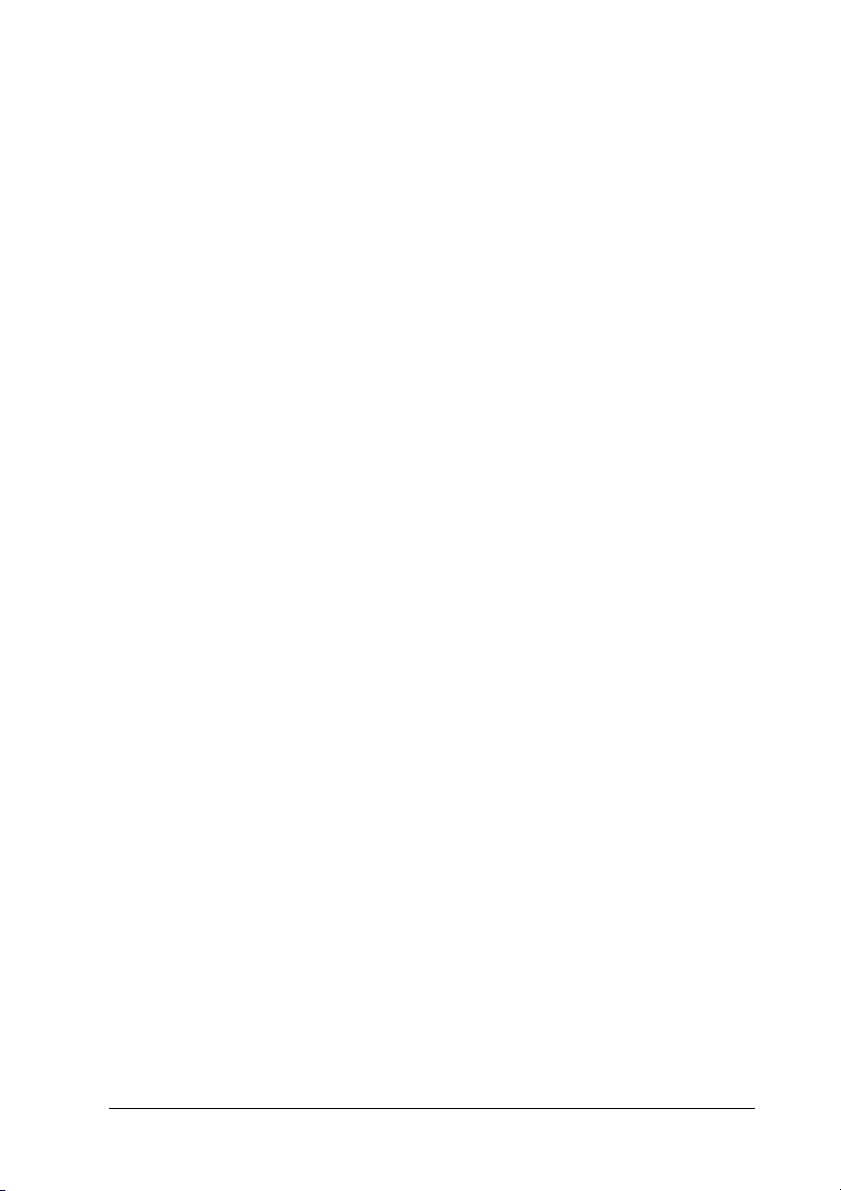
Moteur d’impression en tandem rapide
Le moteur d’impression en tandem de pointe de votre
imprimante utilise une technologie de traitement d’image à 400
MHz et d’impression en un seul passage qui permet d’imprimer
24 ppm (pages par minute) couleur ou monochromes dans une
résolution de 600 ppp.
Impression recto verso
Cette imprimante est équipée d’une unité recto verso intégrée qui
permet d’imprimer aisément sur les deux faces de la page. Vous
pouvez ainsi produire des documents recto verso de qualité
professionnelle. Cette fonction compatible avec tous les travaux
d’impression vous permet de réduire les coûts et d’économiser
les ressources.
En tant que partenaire
l’utilisation de la fonction d’impression recto verso. Pour plus de
détails sur le programme
de conformité
Paramètres de couleur prédéfinis au niveau du
ENERGY STAR
ENERGY STAR
ENERGY STAR
®
.
®
, EPSON recommande
®
, consultez les normes
1
1
1
1
1
1
1
1
pilote d’impression
Le pilote d’impression offre de nombreuses options prédéfinies
pour l’impression en couleur, qui vous permettent d’optimiser la
qualité d’impression de divers types de documents couleur.
Pour plus d’informations, reportez-vous à la section “Réglage de
la qualité de l’impression” à la page 52 pour Windows ou la
section “Réglage de la qualité de l’impression” à la page 102 pour
Macintosh.
Présentation de l’imprimante 23
1
1
1
1
Page 24

Mode d’économie de toner
Pour réduire la quantité de toner utilisée lors de l’impression de
documents, vous pouvez imprimer des brouillons en utilisant le
mode d’économie de toner.
Technologie RITech (Resolution Improvement Technology)
Il s’agit d’une technologie d’impression originale développée par
EPSON, qui améliore l’aspect des traits, du texte et des
graphiques imprimés.
24 Présentation de l’imprimante
Page 25

Options d’impression diverses
Cette imprimante intègre de nombreuses options d’impression
d if f ér en t es . Vo us p ou ve z im p ri me r da ns d e n o mb re u x f or m at s ou
sur de nombreux types de papier différents.
La section suivante présente la procédure propre à chaque type
d’impression. Sélectionnez la procédure appropriée pour
l’impression à réaliser.
Impression recto verso
“Impression à l’aide de l’unité recto verso” à la page 67
(Windows)
“Impression à l’aide de l’unité recto verso” à la page 119
(Macintosh)
Cette option permet d’imprimer sur les deux faces de la feuille.
25
Page 26

Impression en mode Zoom
“Redimensionnement des impressions” à la page 59
(Windows)
“Redimensionnement des impressions” à la page 109
(Macintosh)
Remarque :
Cette fonction n’est pas disponible sous Mac OS X.
Cette option permet d’agrandir ou de réduire automatiquement
la taille du document pour l’adapter au format de papier que vous
avez sélectionné.
26
Page 27

Pages par feuille imprimée
“Modification de l’organisation d’une impression” à la page
61 (Windows)
“Modification de l’organisation d’une impression” à la page
110 (Macintosh)
Cette option permet d’imprimer deux ou quatre pages sur une
seule feuille.
27
Page 28

Impression de filigrane
“Utilisation d’un filigrane” à la page 63 (Windows)
“Utilisation d’un filigrane” à la page 113 (Macintosh)
Remarque :
Cette fonction n’est pas disponible sous Mac OS X.
Cette option permet d’imprimer du texte ou une image sous
forme de filigrane. Par exemple, vous pouvez imprimer
« Confidentiel » sur un document stratégique.
28
Page 29

Chapitre 2
Gestion du papier
Alimentation papier
Cette section décrit les combinaisons possibles de sources et types
de papier.
Bac BM
Papier Format papier Capacité
Papier ordinaire A4, A5, B5, Letter (LT),
Half-Letter (HLT),
Executive (EXE),
Government Legal (GLG),
Legal (LGL)
Government Letter (GLT),
F4
Format personnalisé :
88,9 × 139,7 mm minimum
215,9 × 355,6 mm maximum
Enveloppe Monarch (MON), C10, DL,
C6, C5, IB5
Jusqu’à 100 feuilles
(épaisseur totale de
la pile :
jusqu’à 10 mm)
Epaisseur de la pile
jusqu’à 10 mm
2
2
2
2
2
2
2
2
2
Etiquette A4, Letter (LT) Epaisseur de la pile
jusqu’à 10 mm
papier épais
Poids :
106 à 159 g/m²
Papier très épais
Poids :
160 à 216 g/m²
88,9 × 139,7 mm minimum
215,9 × 355,6 mm maximum
88,9 × 139,7 mm minimum
215,9 × 355,6 mm maximum
Epaisseur de la pile
jusqu’à 10 mm
Epaisseur de la pile
jusqu’à 10 mm
Gestion du papier 29
2
2
2
Page 30

Papier Format papier Capacité
Papier pour
imprimante laser
couleur EPSON
Transparents
pour imprimante
laser couleur
EPSON
A4, Letter (LT) Jusqu’à 100 feuilles
A4, Letter (LT) Epaisseur de la pile
Bac inférieur standard
Papier Format papier Capacité
Papier ordinaire A4, A5, B5,
Papier pour
imprimante laser
couleur EPSON
Executive (EXE),
Letter (LT),
Legal (LGL)
Government Legal (GLG),
A4, Letter (LT) Jusqu’à 500 feuilles
(épaisseur totale :
jusqu’à 10 mm)
jusqu’à 10 mm
Jusqu’à 500 feuilles
(épaisseur totale :
jusqu’à 56 mm)
Unité papier de 500/1000 feuilles
Papier Format papier Capacité
Papier ordinaire A4, A5, B5,
Papier pour
imprimante laser
couleur EPSON
30 Gestion du papier
Letter (LT),
Executive (EXE),
Legal (LGL)
Government Legal (GLG),
A4, Letter (LT) Jusqu’à 500 feuilles
Jusqu’à 500 feuilles
par bac
(épaisseur totale :
jusqu’à 56mm)
par bac
Page 31

Sélection de l’alimentation papier
Vous pouvez sélectionner vous-même le mode d’alimentation
papier ou configurer l’imprimante de sorte que la sélection soit
automatique.
Sélection manuelle
Vous pouvez sélectionner vous-même le mode d’alimentation
papier à partir du pilote d’impression ou du panneau de contrôle
de l’imprimante.
❏ A partir du pilote d’impression
Sous Windows, accédez au pilote d’impression, cliquez sur
l’onglet Principal et choisissez l’alimentation papier désirée
dans la liste Alim. papier. Cliquez ensuite sur OK.
Sous Macintosh, accédez au pilote d’impression, ouvrez la
zone de dialogue principale et choisissez l’alimentation
papier désirée dans la liste Alim. papier. Cliquez ensuite sur
OK.
❏ A partir du panneau de contrôle de l’imprimante
2
2
2
2
2
2
2
2
Accédez au menu Imprimante du panneau de contrôle,
sélectionnez Alim. papier et choisissez l’alimentation papier
désirée.
Sélection automatique
Si vous voulez que l’imprimante sélectionne automatiquement la
source d’alimentation contenant le papier de format approprié,
sélectionnez l’option Sélection automatique du pilote
d’impression ou l’option Auto du panneau de contrôle de
l’imprimante.
L’imprimante recherchera la source d’alimentation contenant le
format de papier indiqué dans l’ordre suivant.
Gestion du papier 31
2
2
2
2
Page 32
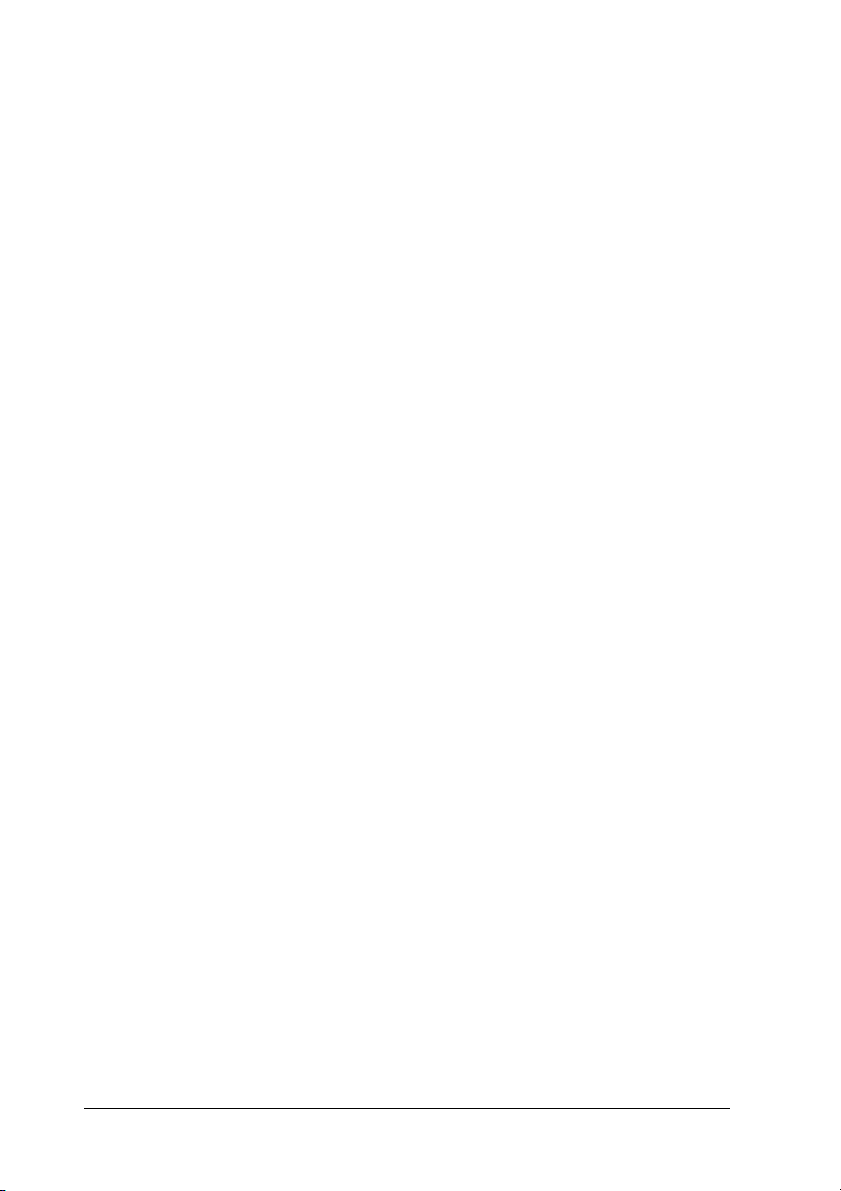
Configuration standard :
Bac BM
Bac inférieur 1
Remarque :
❏ Les formats et modes d’alimentation papier sélectionnés dans votre
application risquent d’annuler les paramètres du pilote
d’impression.
❏ Si vous avez choisi un format de papier Enveloppe, la source
d’alimentation papier utilisée est systématiquement le bac BM, quel
que soit le paramètre sélectionné.
❏ Il est possible de modifier le niveau de priorité du bac BM à l’aide de
l’option Mode BM du menu Imprimante du panneau de contrôle.
Pour plus d’informations, reportez-vous à la section “Menu
Imprimante” à la page 167.
Avec l’unité papier en option de 500/1000 feuilles installée :
Bac BM
Bac inférieur 1
Bac inférieur 2
Bac inférieur 3
Remarque :
❏ Les formats et modes d’alimentation papier sélectionnés dans votre
application risquent d’annuler les paramètres du pilote
d’impression.
❏ Si vous avez choisi un format de papier Enveloppe, la source
d’alimentation papier utilisée est systématiquement le bac BM, quel
que soit le paramètre sélectionné.
❏ Il est possible de modifier le niveau de priorité du bac BM à l’aide de
l’option Mode BM du menu Imprimante du panneau de contrôle.
Pour plus d’informations, reportez-vous à la section “Menu
Imprimante” à la page 167.
32 Gestion du papier
Page 33
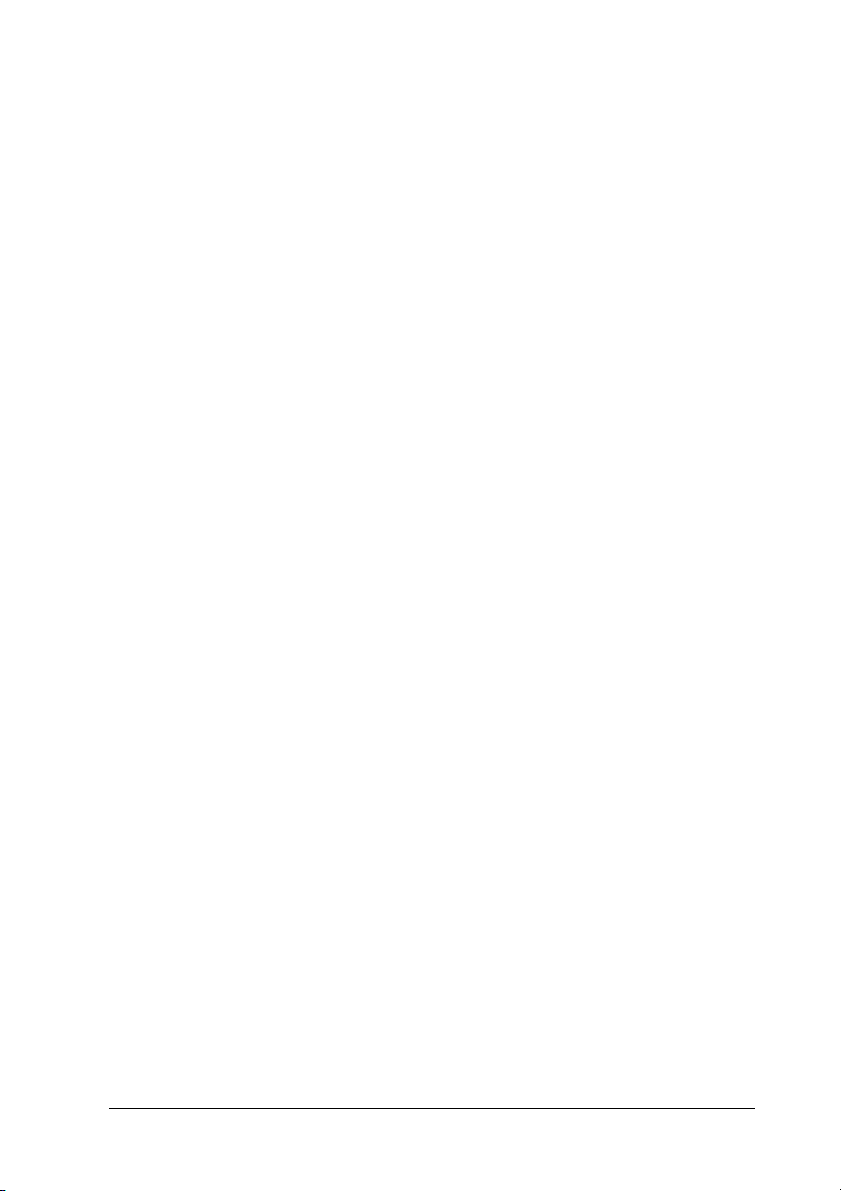
Alimentation manuelle de papier
L’alimentation manuelle est similaire à l’alimentation normale si
ce n’est que vous devez appuyer sur le bouton Marche/Arrêt N
pour imprimer chaque page de chaque travail. Ceci peut s’avérer
pratique lorsque vous souhaitez définir le papier pour la page ou
le travail.
Pour alimenter l’imprimante manuellement, procédez comme
suit :
1. Accédez au pilote d’impression en utilisant l’une des
méthodes suivantes.
❏ Pour accéder au pilote d’impression à partir de votre
application, sélectionnez Imprimer ou Mise en page
dans le menu Fichier. Vous devez également cliquer sur
Configuration, Options, Propriétés ou sur plusieurs de
ces boutons.
❏ Pour accéder au pilote d’impression à partir de Windows
XP, Me, 98, 95, 2000, NT 4.0 ou Server 2003, cliquez sur
Démarrer, pointez sur Paramètres et cliquez ensuite sur
Imprimantes. Cliquez ensuite avec le bouton droit de la
souris sur l’icône EPSON AL-C3000 Advanced et
cliquez sur Propriétés (sous Windows Me, 98 ou 95),
Options d’impression (sous Windows XP, 2000 ou Server
2003) ou Valeurs par défaut du document (sous
Windows NT 4.0).
2
2
2
2
2
2
2
2
2
❏ Pour accéder au pilote d’impression à partir d’un
Macintosh, ouvrez le menu Fichier, puis sélectionnez
l’option Imprimer dans n’importe quelle application ou
choisissez Sélecteur dans le menu Pomme et cliquez sur
l’icône AL-C3000.
❏ Pour accéder au pilote d’impression sous Mac OS X,
enregistrez votre imprimante dans Centre d’impression,
cliquez sur Imprimer dans le menu Fichier de n’importe
quelle application, puis sélectionnez votre imprimante.
Gestion du papier 33
2
2
2
Page 34

2. Sous Windows, cliquez sur l’onglet Principal, puis
sélectionnez la boîte de dialogue Alim. Manuelle. Sous
Macintosh, cliquez sur Alim. Manuelle dans la zone de
dialogue Principal.
Si vous souhaitez appuyer sur le bouton N Marche/Arrêt
avant d’imprimer chaque page, activez la case à cocher
Chaque page. Sinon, il vous suffit d’appuyer une fois sur
le bouton N Marche/Arrêt pour lancer l’impression.
3. Sélectionnez le format de papier approprié dans la liste
déroulante Format papier.
4. Si le format de papier désiré est déjà chargé, passez
directement à l’étape suivante. Sinon, retirez le papier qui se
trouve éventuellement dans le bac. Chargez une ou plusieurs
fe ui ll es de pa pie r d u f orm at sél ec ti onn é, fa ce im pr ima bl e v ers
le haut. Positionnez les guides papier en fonction du format
de papier que vous utilisez.
Remarque :
Chargez le papier dans le bac BM en tournant la face imprimable
vers le bas. En revanche, chargez les bacs à papier standard et en
option en tournant la face imprimable vers le haut.
5. Imprimez un document à partir de votre application. Le
message Alim. Manuelle s’affiche, ainsi que le format du
papier sélectionné.
Appuyez sur le bouton N Marche/Arrêt pour lancer l’impress ion.
Le papier est chargé et s’imprime.
34 Gestion du papier
Page 35
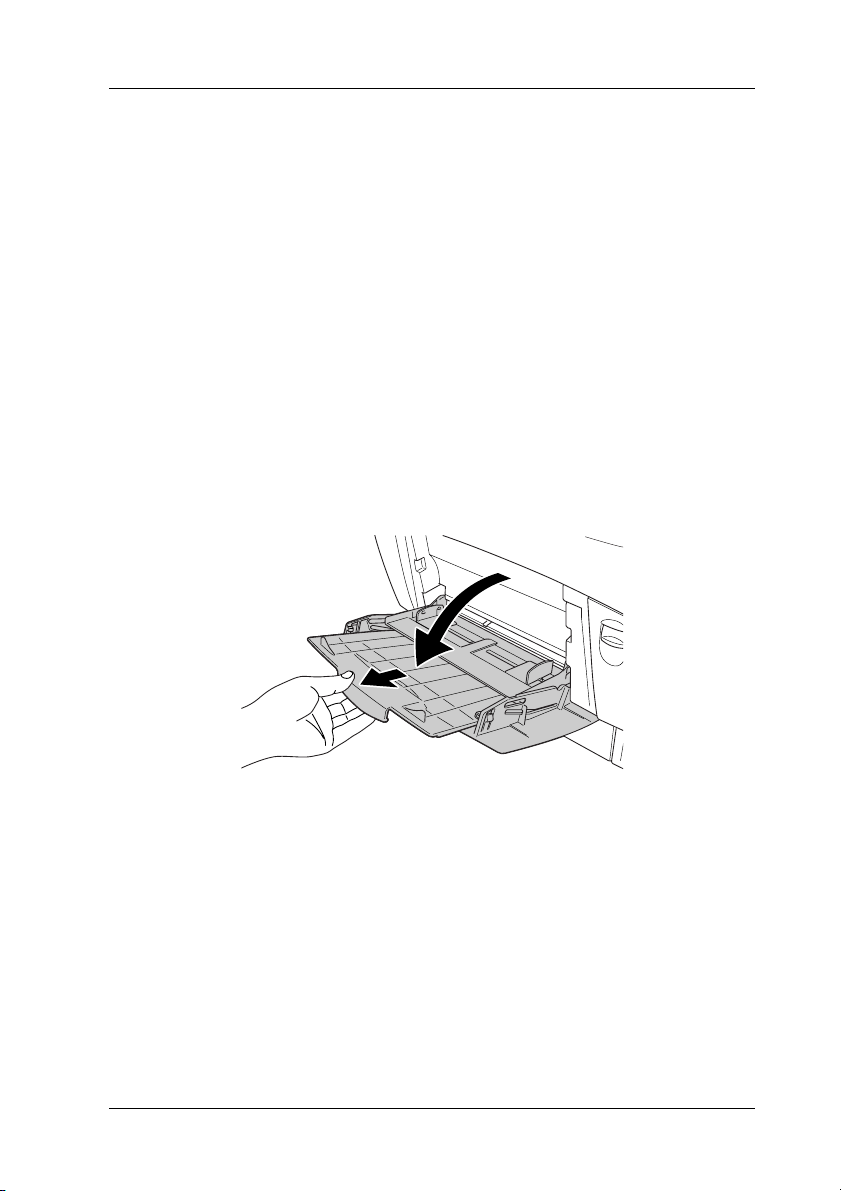
Chargement du papier
Cette section décrit la méthode de chargement du papier dans le
bac BM, ainsi que dans le bac en option. Si vous utilisez des
supports spéciaux, tels que des transparents ou des enveloppes,
reportez-vous également à la section “Impression sur des
supports spéciaux” à la page 42.
Bac BM
Pour charger du papier dans le bac BM, procédez comme suit.
2
2
2
2
1. Ouvrez le bac MP et tirez sur son plateau d’extension pour
l’adapter au format du support à charger.
2
2
2
2
2
2
2
2
Gestion du papier 35
Page 36
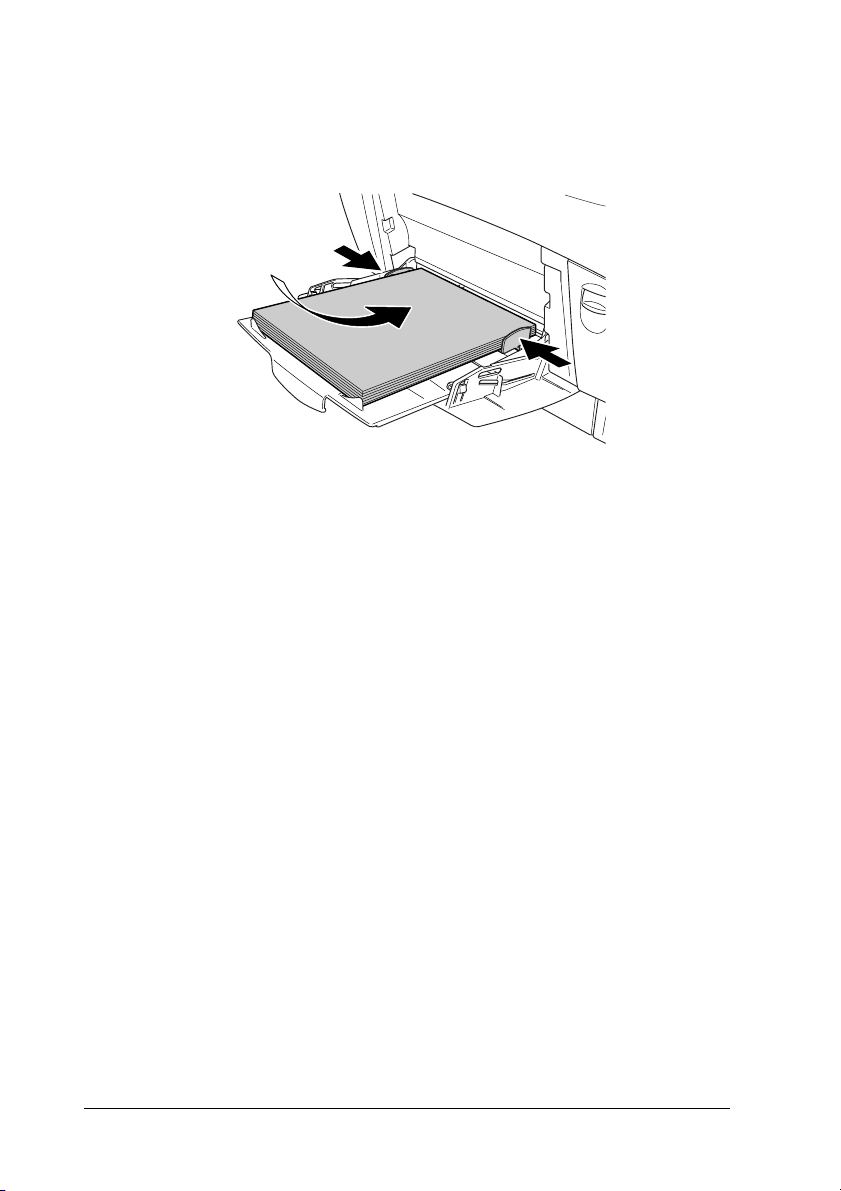
2. Chargez une pile du support désiré en tournant la face
imprimable vers le bas, puis faites coulisser les guides jusqu’à
ce qu’ils touchent légèrement les côtés de la pile.
3. Sélectionnez les options Alim. papier et Format papier
correspondant au support chargé à l’aide du gestionnaire
d’impression ou du panneau de contrôle de l’imprimante.
Remarque :
Pour imprimer au verso d’une feuille imprimée, utilisez le bac BM. Vous
ne pouvez pas utiliser l’unité recto-verso à cette fin.
Bac inférieur standard et unité papier en option
Les formats et les types de papier compatibles avec les unités
papier en option sont identiques à ceux compatibles avec le bac
inférieur standard. Pour plus d’informations, reportez-vous à la
section “Unité papier de 500/1000 feuilles” à la page 30.
La procédure de chargement du papier est identique pour le bac
inférieur standard et l’unité papier en option.
Outre du papier ordinaire, vous pouvez charger dans les bacs à
papier un support spécial tel que du papier pour imprimante laser
couleur EPSON.
36 Gestion du papier
Page 37
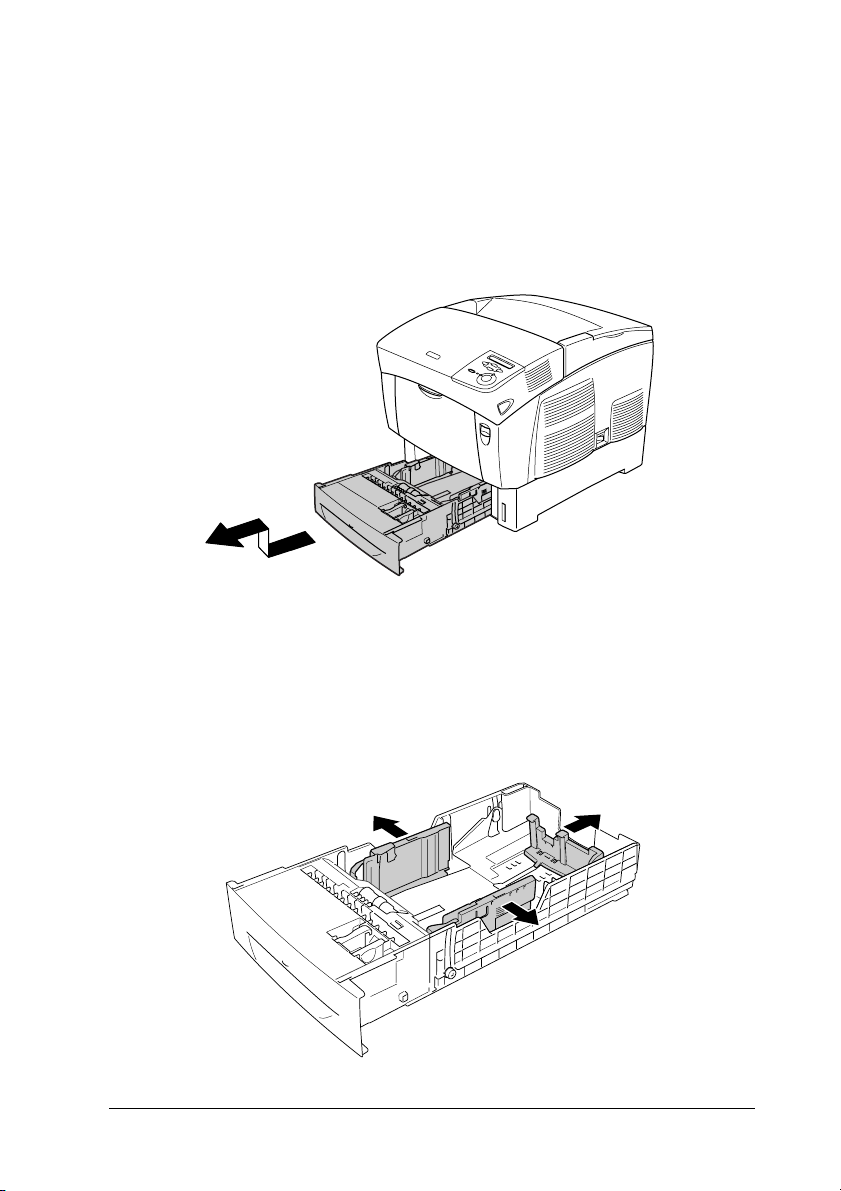
Pour charger du papier dans le bac standard et l’unité papier en
option, procédez comme suit. Les illustrations présentent le bac
inférieur standard.
1. Tirez le bac papier jusqu’à ce qu’il bute. Soulevez ensuite
l’avant du bac et extrayez-le.
2. Positionnez les guides en fonction du format de papier que
vous chargez. Inclinez le guide arrière vers l’avant pour le
faire coulisser.
2
2
2
2
2
2
2
2
Gestion du papier 37
2
2
2
2
Page 38
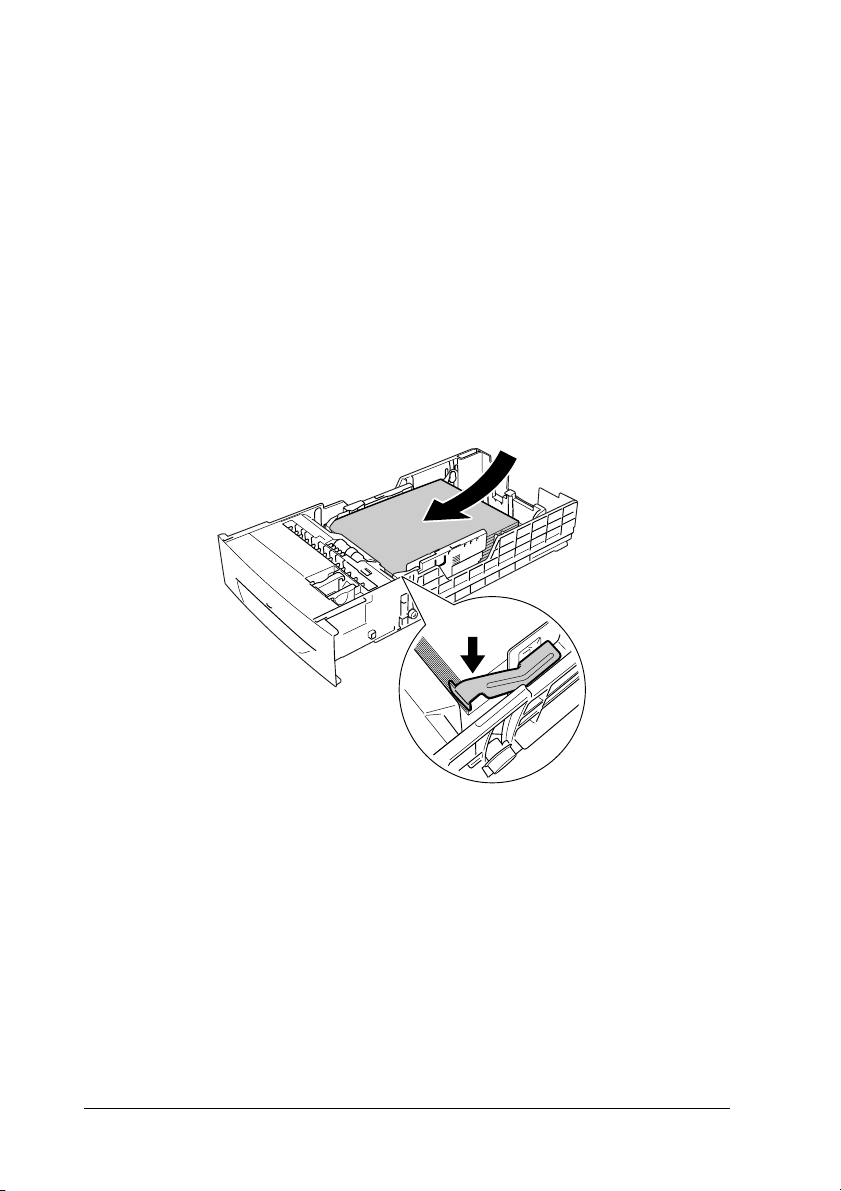
3. Pour éviter que les feuilles ne collent ensemble, déramez une
pile de papier. Taquez-la sur une surface dure pour en aligner
les bords.
Remarque :
Si les feuilles imprimées sont ondulées ou ne s’empilent pas
correctement lorsque vous utilisez du papier ordinaire, essayez de
retourner la pile et de la recharger.
4. Insérez la pile dans le bac, en l’alignant sur les côtés arrière et
droit de celui-ci. Assurez-vous que tout le papier se trouve
sous le clip métallique de maintien, côté imprimable tourné
vers le haut.
Remarque :
❏ Un bac à papier trop chargé risque de provoquer des bourrages.
38 Gestion du papier
Page 39

❏ Pour charger du papier de format A5, fixez l’ajusteur fourni
avec le bac de la manière illustrée ci-dessous.
2
2
2
2
2
2
2
Gestion du papier 39
2
2
2
2
2
Page 40
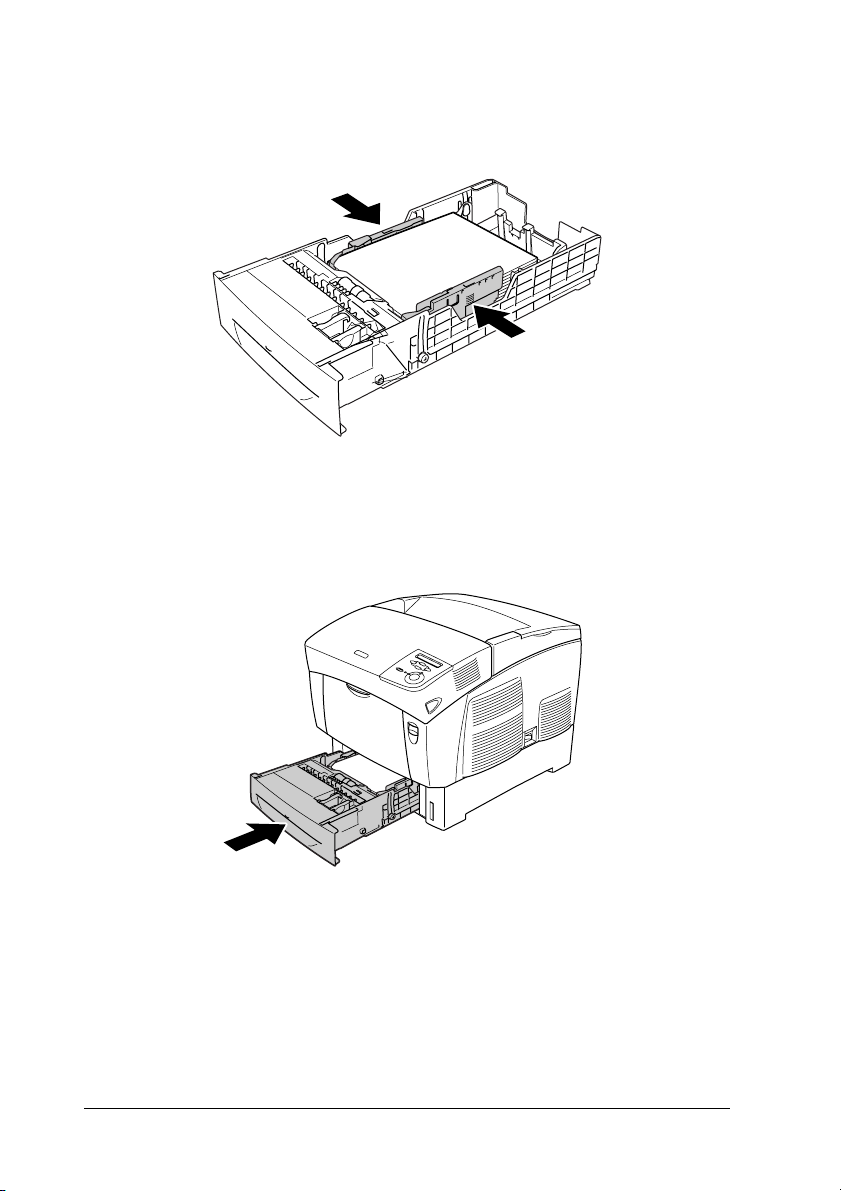
5. Positionnez les guides papier en fonction du format de papier
que vous chargez.
6. Insérez le bac à papier délicatement dans l’imprimante, puis
glissez-le à fond dans l’imprimante.
7. Utilisez le panneau de contrôle de l’imprimante pour
sélectionner le paramètre LC1 type correspondant au type de
papier chargé. Pour plus d’informations, reportez-vous à la
section “Menu Bac” à la page 166.
40 Gestion du papier
Page 41

Remarque :
Si vous avez installé et chargé du papier dans l’unité papier en
option, sélectionnez les paramètres LC1 type à LC3 type
correspondant aux types de papier chargé.
Bac de sortie
2
2
Le bac de sortie est situé sur le dessus de l’imprimante. Du fait
que les impressions sortent avec le recto tourné vers le bas, ce bac
est également nommé bac de sortie face dessous. Ce bac peut
contenir jusqu’à 250 feuilles. Levez la butée pour éviter que les
impressions ne glissent hors de l’imprimante.
2
2
2
2
2
2
2
2
Gestion du papier 41
2
2
Page 42

Impression sur des supports spéciaux
Vous pouvez imprimer sur des supports spéciaux tels que du
papier pour imprimante laser couleur EPSON, des transparents
pour imprimante laser couleur EPSON, du papier épais, des
enveloppes et des étiquettes.
Remarque :
La qualité d’un type particulier ou d’une marque particulière de support
peut à tout moment être modifiée par son fabricant. EPSON ne peut
donc garantir la qualité de quelque type de support que ce soit. Procédez
toujours à des essais avant d’acheter de grandes quantités de papier ou
d’imprimer des travaux importants.
Papier pour imprimante laser couleur EPSON
Vous pouvez charger du papier pour imprimante laser couleur
EPSON dans les sources d’alimentation suivantes :
Bac BM (jusqu’à 100 feuilles)
bac inférieur standard (jusqu’à 500 feuilles)
unité papier en option (jusqu’à 500 feuilles par bac)
Transparents pour imprimante laser couleur EPSON
EPSON recommande d’utiliser des transparents pour
imprimante laser couleur EPSON
Remarque :
La fonction d’impression recto verso n’est pas disponible lorsque vous
utilisez des transparents.
Vous ne pouvez charger des transparents que dans le bac BM (pile
jusqu’à 10 mm d’épaisseur). Lorsque vous utilisez des
transparents, vous devez effectuer les paramétrages ci-dessous :
42 Gestion du papier
Page 43

❏ Définissez les options du menu Principal (pour Windows) ou
de la zone de dialogue Principal (pour Macintosh) du pilote
d’impression comme indiqué ci-dessous.
Format papier : A4 ou Letter
Alimentation
papier :
Bac BM
2
2
Papier : Transparent
❏ Vous pouvez également définir ces options dans le menu Bac
du panneau de contrôle.
MP Format bac
BM :
Type Bac BM : Transpnt
Voici quelques conseils concernant la manipulation de ce support :
❏ Saisissez les feuilles par les bords afin d’éviter le dépôt de
matières organiques sur la face imprimable, qui s’en
trouverait altérée. Le logo EPSON apparaît sur la face
imprimable.
A4 ou LT
2
2
2
2
2
2
2
2
Gestion du papier 43
2
2
Page 44

❏ Lorsque vous chargez des transparents dans le bac BM,
insérez le côté court d’abord, face imprimable vers le bas.
Si les transparents ne sont pas bien chargés, le message
Vérifier le transparent s’affiche sur l’écran LCD. Retirez
les transparents du bac BM et éliminez les transparents
coincés. Ouvrez et fermez le capot A pour effacer le message
de l’écran LCD, puis rechargez les transparents.
L’imprimante reprend l’impression à partir de la page
coincée.
❏ Lorsque vous utilisez des transparents, chargez-les dans le
bac BM et paramétrez l’option Papier du pilote d’impression
sur Transparent.
❏ Lorsque l’option Papier du pilote d’impression est
paramétrée sur Transparent, ne chargez par d’autre type de
papier que des transparents.
Attention :
Les feuilles fraîchement imprimées peuvent être chaudes.
c
44 Gestion du papier
Page 45

Enveloppe
La qualité d’impression des enveloppes peut être irrégulière car
elles sont composées de parties de différentes épaisseurs.
Imprimez une ou deux enveloppes afin de vérifier la qualité
d’impression.
Attention :
N’utilisez pas d’enveloppes à fenêtre. Le plastique de la plupart
c
des enveloppes à fenêtre fond lorsqu’il entre en contact avec
l’unité de fusion.
Remarque :
❏ Selon la qualité des enveloppes, l’environnement d’impression ou la
procédure d’impression, les enveloppes risquent d’être froissées.
Effectuez un test avant de lancer l’impression de plusieurs
enveloppes.
❏ La fonction d’impression recto verso n’est pas disponible pour les
enveloppes.
Le tableau ci-après répertorie les paramètres importants que vous
devez définir lorsque vous utilisez des enveloppes.
Alimentation papier Bac BM (jusqu’à 10 mm d’épaisseur)
2
2
2
2
2
2
2
2
Paramètre Format Bac BM
accessible via le menu Bac
Paramètres du pilote
d’impression
Voici quelques conseils concernant la manipulation de ce support.
Mon, C10, DL, C5, C6, IB5
Format papier : Mon, C10, DL, C5, C6, IB5
Alimentation papier : bac BM
Papier : épais
Gestion du papier 45
2
2
2
2
Page 46

❏ Chargez les enveloppes en insérant d’abord le petit côté, face
imprimable vers le bas, comme illustré ci-dessous.
❏ N’utilisez pas d’enveloppes avec colle ou adhésif.
Attention :
Vérifiez que les enveloppes correspondent aux paramètres de
c
taille minimale suivants :
Hauteur : 139,7 mm
Largeur : 88,9 mm
Min.
139,7 mm
Min.
88,9 mm
46 Gestion du papier
Min.
139,7 mm
Min.
88,9 mm
Page 47

Etiquette
2
2
Vous pouvez charger jusqu’à 10 mm d’épaisseur d’étiquettes
dans le bac BM. Il se peut cependant que vous deviez charger
certains types d’étiquette feuille par feuille ou manuellement.
Remarque :
❏ L’impression recto verso n’est pas disponible pour les étiquettes.
❏ Selon la qualité des étiquettes, l’environnement d’impression ou la
procédure d’impression, les enveloppes risquent d’être froissées.
Effectuez un test avant de lancer l’impression de plusieurs
étiquettes.
Le tableau ci-après répertorie les paramètres importants que vous
devez définir lorsque vous utilisez des étiquettes.
Alimentation papier Bac BM (jusqu’à 10 mm d’épaisseur)
Paramètre Format Bac BM
accessible via le menu Bac
Paramètres du pilote
d’impression
Remarque :
❏ N’utilisez que des étiquettes conçues pour les imprimantes laser
monochrome ou les photocopieurs à papier ordinaire monochromes.
A4 ou LT
Format papier : A4, LT
Alimentation papier : bac BM
Papier : Etiquette
2
2
2
2
2
2
2
2
2
❏ Pour éviter que la partie autocollante de l’étiquette n’entre en
contact avec des composants de l’imprimante, utilisez toujours des
étiquettes qui recouvrent la totalité de la surface du support et ne
sont séparées par aucun espace.
Gestion du papier 47
2
Page 48

❏ Posez une feuille de papier sur chaque feuille d’étiquettes et appuyez.
Si le papier colle, ne chargez pas les étiquettes dans l’imprimante.
❏ Il peut s’avérer nécessaire de choisir Epais* comme type de papier
dans le menu Imprimante.
* Si vous utilisez des étiquettes particulièrement épaisses, paramétrez l’option
Papier sur Très épais.
Papier épais et papier très épais
Le tableau ci-après répertorie les paramètres importants que vous
devez définir lorsque vous utilisez du papier épais (de 106 à 162
g/m²) ou très épais (de 163 à 216 g/m²).
Alimentation papier Bac BM (jusqu’à 10 mm d’épaisseur)
Paramètres du pilote
d’impression
Format papier : A4, A5, B5, LT, HLT, EXE,
LGL, GLG, GLT, F4
Alimentation papier : bac BM
Papier : épais ou très épais
Remarque :
Si vous utilisez du papier épais ou très épais, vous ne pouvez pas
imprimer automatiquement recto-verso.
Transparent
Vous pouvez charger jusqu’à 100 transparents dans le bac BM.
Le tableau ci-après répertorie les paramètres importants que vous
devez définir lorsque vous utilisez des transparents.
Alimentation papier Bac BM (jusqu’à 100 feuilles)
Paramètre Format Bac BM
accessible via le menu Bac
A4 ou LT
48 Gestion du papier
Page 49

Paramètres du pilote
d’impression
Format papier : A4, LT
Alimentation papier : bac BM
Papier : Transparent
Définition d’un format personnalisé
2
2
Vous pouvez charger du papier d’un format personnalisé dans le
bac BM ; ce papier doit remplir les conditions de format suivantes :
88.9 × 139,7 mm à 215,9 × 355,6 mm pour le bac BM.
Alimentation papier Bac BM
Paramètres du pilote
d’impression
❏ Sous Windows, accédez au pilote d’impression, puis
sélectionnez Format personnalisé dans la liste Format papier
du menu Principal. Dans la boîte de dialogue Format
personnalisé, déterminez les paramètres Largeur papier,
Longueur papier et Unité en fonction du papier choisi.
Cliquez ensuite sur OK pour enregistrer votre format
personnalisé.
❏ Sous Macintosh, accédez au pilote d’impression, puis cliquez
sur l’option Format de papier personnalisé dans la boîte de
dialogue Format d’impression. Cliquez ensuite sur
Nouveau, puis définissez les paramètres PaLargeur papier,
Longueur papier et Marge en fonction du papier choisi.
Entrez le nom du paramétrage, puis cliquez sur OK pour
enregistrer le format de papier personnalisé.
Format papier : Format personnalisé
Alimentation papier : bac BM
Papier : ordinaire, épais ou très épais
2
2
2
2
2
2
2
2
2
Gestion du papier 49
2
Page 50

Chapitre 3
Utilisation du logiciel d’impression sous Windows
A propos du logiciel d’impression
Le pilote d’impression vous permet de définir de nombreux
paramètres afin d’optimiser l’utilisation de votre imprimante. Il
inclut également l’utilitaire EPSON Status Monitor 3, auquel vous
pouvez accéder via le menu Utilitaire . Cet utilitaire vous permet
de vérifier l’état de votre imprimante. Pour plus d’informations,
reportez-vous à la section “Contrôle de l’imprimante avec EPSON
Status Monitor 3” à la page 72.
Accès au pilote d’impression
Vous pouvez accéder au pilote d’impression directement à partir
d’une application sous Windows.
Les paramètres de l’imprimante définis à partir de nombreuses
applications Windows prévalent sur les paramètres définis lors
d’un accès au pilote d’impression à partir du système
d’exploitation. Dans la mesure du possible, accédez au pilote
d’impression à partir de votre application, afin d’être certain
d’obtenir le résultat désiré.
À partir de l’application
Pour accéder au pilote d’impression, cliquez sur Imprimer ou sur
Mise en page dans le menu Fichier. Vous devez également
cliquer sur Configuration, Options, Propriétés ou sur plusieurs
de ces boutons.
50 Utilisation du logiciel d’impression sous Windows
Page 51
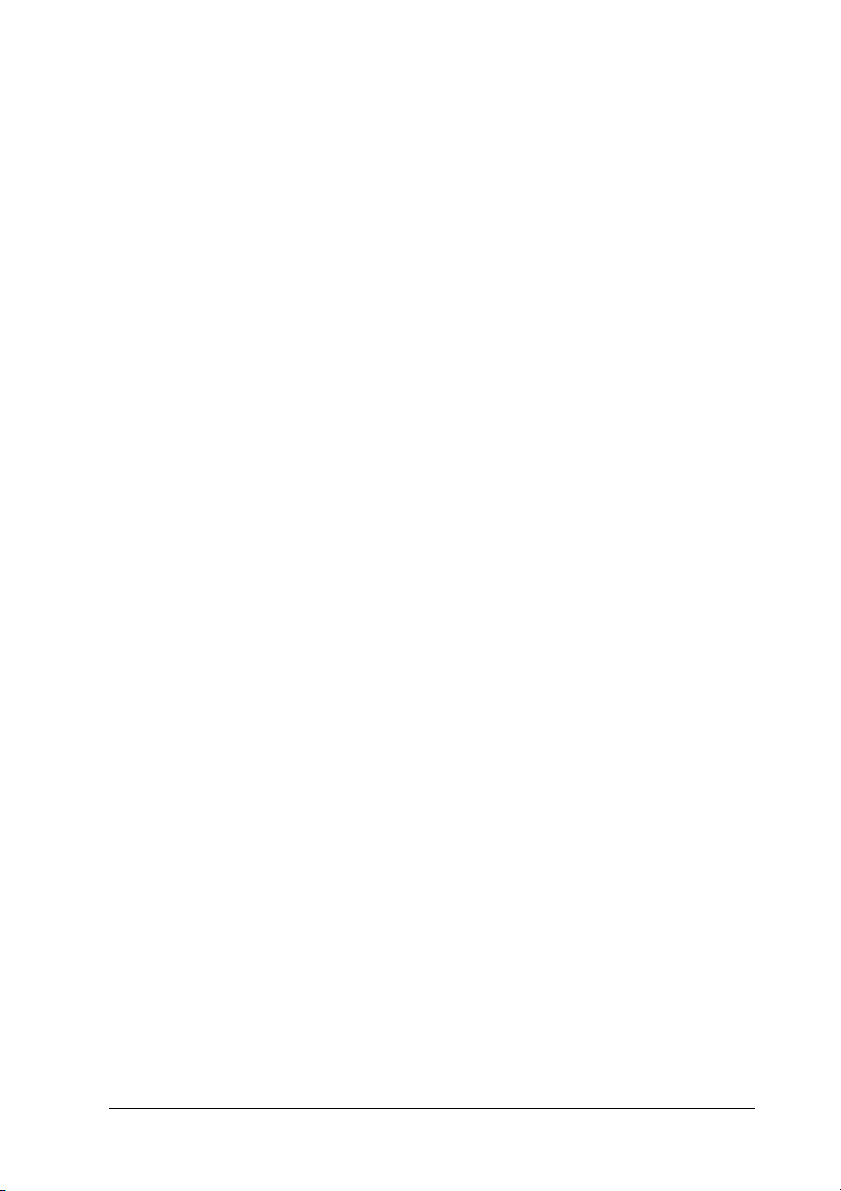
Utilisateurs de Windows XP ou Server 2003
Pour accéder au pilote d’impression, cliquez sur Démarrer,
Imprimantes et télécopieurs et Imprimantes. Cliquez avec le
bouton droit de la souris sur l’icône de votre imprimante et
cliquez ensuite sur Options d’impression.
Utilisateurs de Windows Me, 98 ou 95
Pour accéder au pilote d’impression, cliquez sur Démarrer,
pointez sur Paramètres et cliquez ensuite sur Imprimantes.
Cliquez avec le bouton droit de la souris sur l’icône de votre
imprimante et cliquez ensuite sur Propriétés.
Utilisateurs de Windows 2000
Pour accéder au pilote d’impression, cliquez sur Démarrer,
pointez sur Paramètres et cliquez ensuite sur Imprimantes.
Cliquez avec le bouton droit de la souris sur l’icône de votre
imprimante et cliquez ensuite sur Options d’impression.
Utilisateurs de Windows NT 4.0
Pour accéder au pilote d’impression, cliquez sur Démarrer,
pointez sur Paramètres et cliquez ensuite sur Imprimantes.
Cliquez avec le bouton droit de la souris sur l’icône de votre
imprimante et cliquez ensuite sur Valeurs par défaut du
document.
3
3
3
3
3
3
3
3
3
Remarque :
L’aide en ligne du pilote d’impression fournit des informations détaillées
sur ses paramètres.
Utilisation du logiciel d’impression sous Windows 51
3
3
3
Page 52
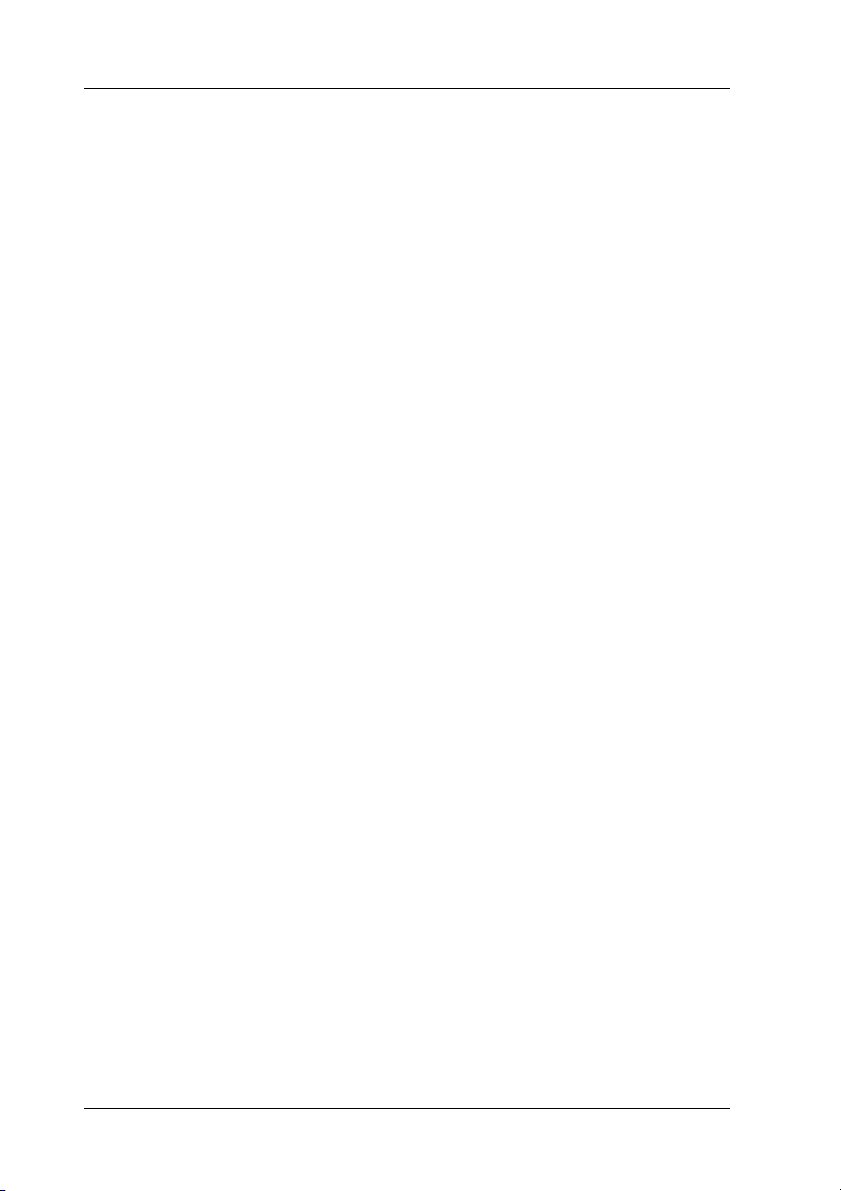
Modification des paramètres de l’imprimante
Réglage de la qualité de l’impression
Vous pouvez modifier la qualité d’impression grâce aux
paramètres du pilote d’impression. Le pilote d’impression vous
permet de définir les paramètres d’impression en choisissant
parmi une liste de paramètres prédéfinis ou en personnalisant les
paramètres.
Réglage de la qualité d’impression à l’aide du paramètre
Automatique
Vous pouvez modifier la qualité des impressions selon que vous
souhaitez privilégier la rapidité ou la qualité. Il existe deux
niveaux d’impression : 300 ppp et 600 ppp. Le niveau 600 ppp
offre une excellente qualité d’impression et une bonne précision,
mais requiert davantage de mémoire et ralentit l’impression.
Si l’option Automatique est sélectionnée dans le menu Principal,
le pilote d’impression sélectionne tous les paramètres détaillés
selon qu’il s’agit d’une impression en couleur ou monochrome.
La couleur et la résolution sont les seuls paramètres que vous
devez sélectionner vous-même. Vous pouvez modifier les
paramètres, tels que le format et l’orientation du papier dans la
plupart des applications.
Remarque :
L’aide en ligne du pilote d’impression fournit des informations détaillées
sur ses paramètres.
1. Cliquez sur l’onglet Principal.
52 Utilisation du logiciel d’impression sous Windows
Page 53

2. Cliquez sur Automatique. Sélectionnez la résolution
d’impression souhaitée (Rapide (300 ppp) ou Fin (600 ppp))
à l’aide du curseur.
3
3
3
3
1
3. Cliquez sur OK pour activer les paramètres.
Remarque :
Si l’impression échoue ou si un message d’erreur relatif à un
problème de mémoire s’affiche, la sélection d’une résolution moindre
peut permettre de poursuivre l’impression.
3
2
3
3
3
3
3
3
3
Utilisation du logiciel d’impression sous Windows 53
Page 54
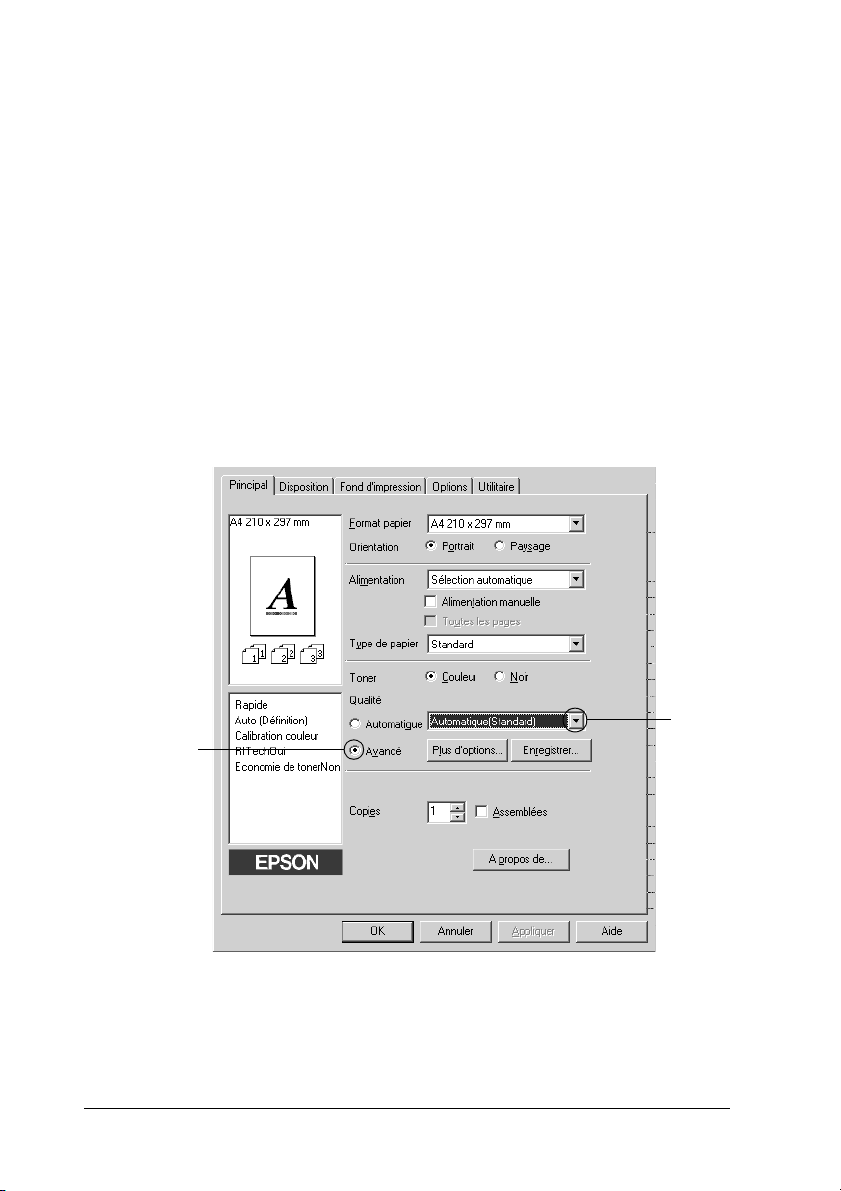
Utilisation des paramètres prédéfinis
Les paramètres prédéfinis ont pour but d’optimiser l’impression
pour des types d’impression particuliers, comme celle de
documents de présentation ou d’images prises à l’aide d’un
appareil photo numérique ou d’une caméra vidéo.
Pour utiliser les paramètres prédéfinis, procédez comme suit.
1. Cliquez sur l’onglet Principal.
2. Sélectionnez Avancé. Les paramètres prédéfinis sont
répertoriés dans la liste située à droite de l’option
Automatique.
1
Remarque :
Selon la version du système d’exploitation utilisé, il est possible que
l’apparence de cet écran varie.
54 Utilisation du logiciel d’impression sous Windows
2
Page 55

3. Choisissez le paramètre approprié dans la liste en fonction du
type de document ou d’image à imprimer.
Lorsque vous choisissez un paramètre prédéfini, les autres
paramètres, tels que Mode d’impression, Résolution, Type
d’impression et Couleur sont définis automatiquement. Les
modifications apparaissent dans la liste des paramètres actuels
située dans la partie gauche du menu Principal.
Le pilote d’impression comporte les paramètres prédéfinis
suivants :
Automatique (Standard)
3
3
3
3
Convient pour une impression normale, notamment pour
imprimer des photographies.
Texte/Graphique
Convient pour l’impression de documents contenant du texte et
des graphiques, tels que des documents de présentation.
Graphique/CAD
Convient pour l’impression de graphiques et de tableaux.
Photo
Convient pour l’impression de photographies.
PhotoEnhance4
Convient pour l’impression d’images prises à l’aide d’une caméra
vidéo, d’un appareil photo numérique ou d’un scanner. EPSON
PhotoEnhance4 règle automatiquement les valeurs de contraste,
saturation et luminosité des données image d’origine, afin que les
couleurs des impressions soient plus vives et plus nettes. Les
données image d’origine ne sont pas pour autant modifiées.
3
3
3
3
3
3
3
3
Utilisation du logiciel d’impression sous Windows 55
Page 56
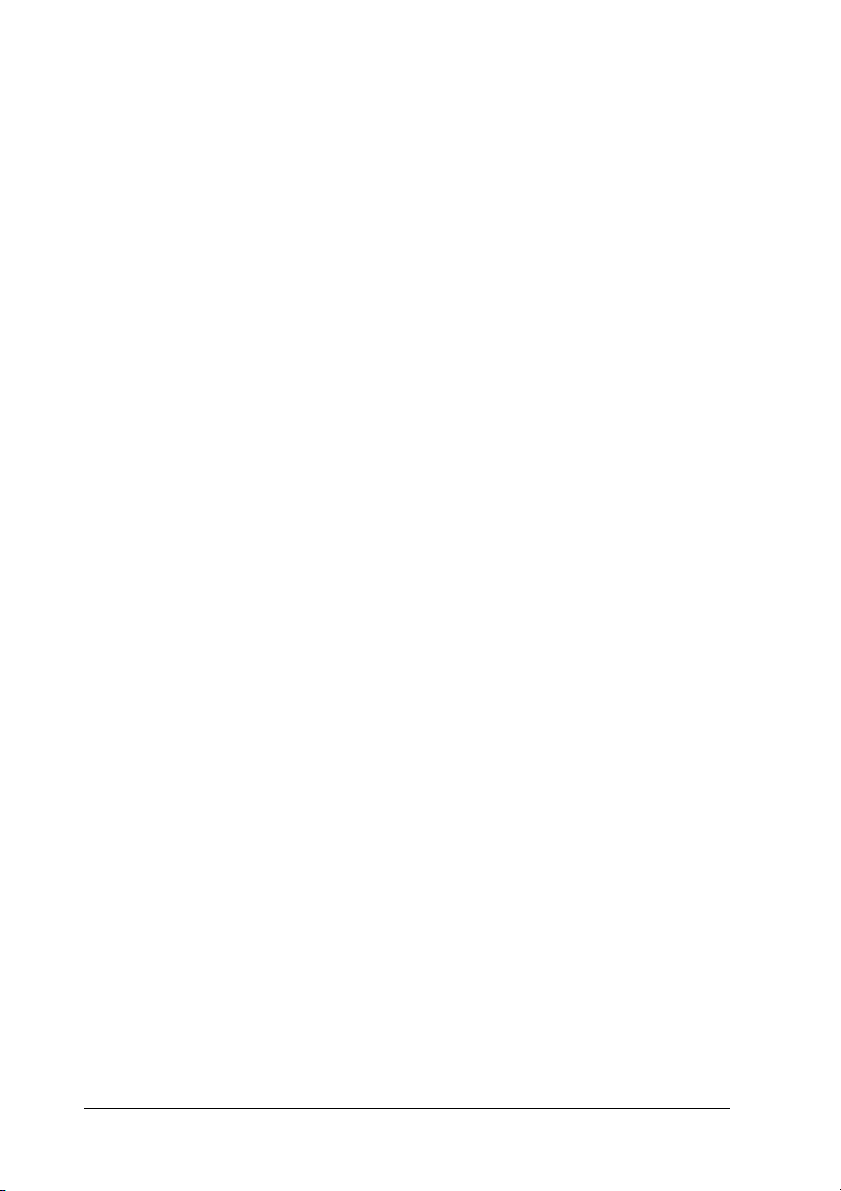
ICM (sauf pour Windows NT 4.0)
ICM signifie Image Color Matching (Correspondance des
couleurs de l’image). Ce paramètre règle automatiquement les
couleurs à imprimer afin qu’elles correspondent à celles qui
s’affichent à l’écran.
sRGB
Si votre installation prend en charge les périphériques sRGB,
l’imprimante règle les couleurs à imprimer avec ces périphériques
avant l’impression. Contactez votre vendeur afin de vérifier si
votre installation prend en charge les périphériques sRGB.
Automatique (Haute Qualité)
Convient pour une impression de qualité supérieure.
Texte/Graphique avancé
Convient pour l’impression de documents de présentation de
qualité supérieure comportant du texte ou des graphiques.
Graphique/CAD avancé
Convient pour l’impression en qualité supérieure de graphiques,
tableaux et photographies.
Photo avancé
Convient pour l’impression de photographies numérisées de
qualité et d’images prises sous forme numérique.
Personnalisation des paramètres d’impression
Si vous devez modifier des paramètres détaillés, sélectionnez-les
manuellement.
Pour personnaliser vos paramètres d’impression, procédez
comme suit.
56 Utilisation du logiciel d’impression sous Windows
Page 57
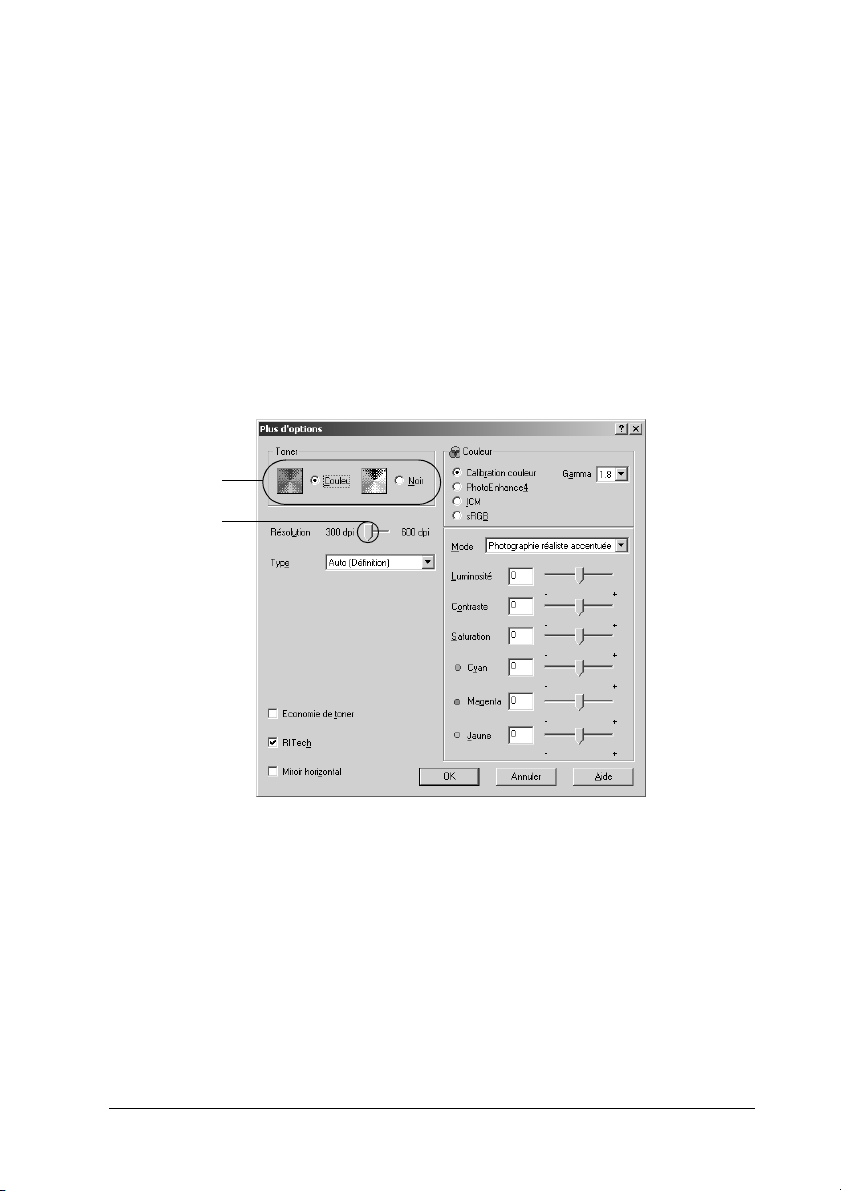
1. Cliquez sur l’onglet Principal.
2. Cliquez sur Avancé, puis sur Plus d’options.
3. Sélectionnez l’option Couleur ou Noir pour le paramètre
Couleur et sélectionnez ensuite la résolution d’impression
souhaitée (300 ppp ou 600 ppp) à l’aide du curseur
Résolution.
Remarque :
Lors de la configuration des autres paramètres, reportez-vous à
l’aide en ligne pour plus d’informations sur chacun d’entre eux.
1
2
3
3
3
3
3
3
3
3
Remarque :
Selon la version du système d’exploitation utilisé, il est possible que
l’apparence de cet écran varie.
4. Cliquez sur OK pour activer les paramètres et retourner au
menu Principal.
Utilisation du logiciel d’impression sous Windows 57
3
3
3
3
Page 58

Enregistrement des paramètres
Pour enregistrer vos paramètres personnalisés, cliquez sur
Avancé et cliquez ensuite sur Enregistrer dans le menu Principal.
La boîte de dialogue Configuration personnalisée s’affiche.
Saisissez un nom pour vos paramètres personnalisés dans le
champ Nom et cliquez ensuite sur Enregistrer. Vos paramètres
s’affichent alors dans la liste située à droite de l’option
Automatique dans le menu Principal.
Remarque :
❏ Vous ne pouvez pas utiliser le nom d’un paramètre prédéfini pour
vos paramètres personnalisés.
❏ Pour supprimer un paramètre personnalisé, cliquez sur Avancé,
puis sur Enregistrer dans le menu Principal, sélectionnez le
paramètre souhaité dans la boîte de dialogue Configuration
personnalisée et cliquez ensuite sur Supprimer.
❏ Vous ne pouvez pas supprimer des paramètres prédéfinis.
Si vous modifiez un paramètre dans la boîte de dialogue Plus
d’options lorsque l’un de vos paramètres personnalisés est
sélectionné dans la liste Avancé du menu Principal, il sera alors
défini comme étant un paramètre personnalisé. Le paramètre
personnalisé précédemment sélectionné n’est pas affecté par cette
modification. Pour revenir à votre paramètre personnalisé, il vous
suffit de le sélectionner de nouveau dans la liste des paramètres
en cours.
58 Utilisation du logiciel d’impression sous Windows
Page 59

Redimensionnement des impressions
Vous pouvez agrandir ou réduire vos documents au cours de
l’impression.
Pour redimensionner automatiquement les pages en
fonction du format du papier :
1. Cliquez sur l’onglet Disposition.
2. Activez la case à cocher Impression proportionnelle et
sélectionnez ensuite le format de papier souhaité dans la liste
déroulante Format papier. L’impression s’effectuera en
fonction du format sélectionné.
3
3
3
3
3
1
3
2
3
3
3. Sélectionnez Haut-Gauche (pour imprimer une image
réduite en haut à gauche de la page) ou Centre (pour
imprimer une image réduite centrée) dans la section Position.
Utilisation du logiciel d’impression sous Windows 59
3
3
3
3
Page 60

4. Cliquez sur OK pour activer les paramètres.
Redimensionnement des pages selon un pourcentage
déterminé
1. Cliquez sur l’onglet Disposition.
2. Activez la case à cocher Impression proportionnelle.
3. Activez la case à cocher Personnalisée et indiquez ensuite le
pourcentage d’agrandissement dans la zone de saisie.
1
2
Remarque :
Vous pouvez choisir un pourcentage compris entre 50 % et 200 %,
par incrément de 1 %.
4. Cliquez sur OK pour activer les paramètres.
60 Utilisation du logiciel d’impression sous Windows
Page 61

Si nécessaire, sélectionnez le format de papier désiré dans la liste
déroulante Format papier.
3
Modification de l’organisation d’une impression
Votre imprimante vous permet d’imprimer deux ou quatre pages
sur une seule et même page et de préciser l’ordre d’impression,
chaque page étant ainsi automatiquement redimensionnée en
fonction du format de papier indiqué. Vous pouvez également
imprimer des documents avec une bordure.
1. Cliquez sur l’onglet Disposition.
2. Activez la case à cocher Organisation et cliquez sur
Configurer organisation. La boîte de dialogue
correspondante s’affiche.
1
2
3
3
3
3
3
3
3
3
Utilisation du logiciel d’impression sous Windows 61
3
3
3
Page 62

3. Sélectionnez le nombre de pages à imprimer sur une feuille.
Sélectionnez ensuite l’ordre d’impression des pages sur la
feuille.
1
2
4. Activez la case à cocher Encadrement pages si vous
souhaitez que vos documents imprimés apparaissent avec
une bordure.
Remarque :
Les options disponibles dans la section Ordre des pages dépendent
du nombre de pages sélectionné pour l’option précédente et de
l’orientation du papier (Portrait ou Paysage) déterminée dans le
menu Principal.
5. Cliquez sur OK pour activer les paramètres et retourner au
menu Disposition.
62 Utilisation du logiciel d’impression sous Windows
Page 63

Utilisation d’un filigrane
La procédure décrite ci-après vous permet d’utiliser un filigrane
dans vos documents. Vous pouvez sélectionner l’un des filigranes
prédéfinis de la boîte de dialogue Filigrane ou en créer un
comportant un texte ou une image bitmap. Dans cette boîte de
dialogue, vous pouvez définir plusieurs paramètres détaillés
pour vos filigranes. Il vous est ainsi possible de sélectionner la
taille, la densité et la position du filigrane.
1. Cliquez sur l’onglet Fond d’impression.
2. Activez la case à cocher Filigrane et cliquez ensuite sur
Configurer filigrane. La boîte de dialogue correspondante
s’affiche.
1
2
3
3
3
3
3
3
3
3
Utilisation du logiciel d’impression sous Windows 63
3
3
3
3
Page 64

3. Sélectionnez un filigrane dans la liste déroulante Nom du
filigrane et sélectionnez ensuite la couleur souhaitée dans la
liste déroulante Couleur.
1
2
4. Réglez la densité du filigrane à l’aide du curseur Densité.
5. Sélectionnez Premier plan (pour imprimer le filigrane au
premier plan du document) ou Arrière-plan (pour imprimer
le filigrane en arrière-plan) dans la section Position.
6. Sélectionnez l’emplacement du filigrane sur la page dans la
liste déroulante correspondante.
7. Déterminez son positionnement horizontal ou vertical.
8. Déterminez l’option Taille du filigrane à l’aide du curseur
correspondant.
64 Utilisation du logiciel d’impression sous Windows
Page 65
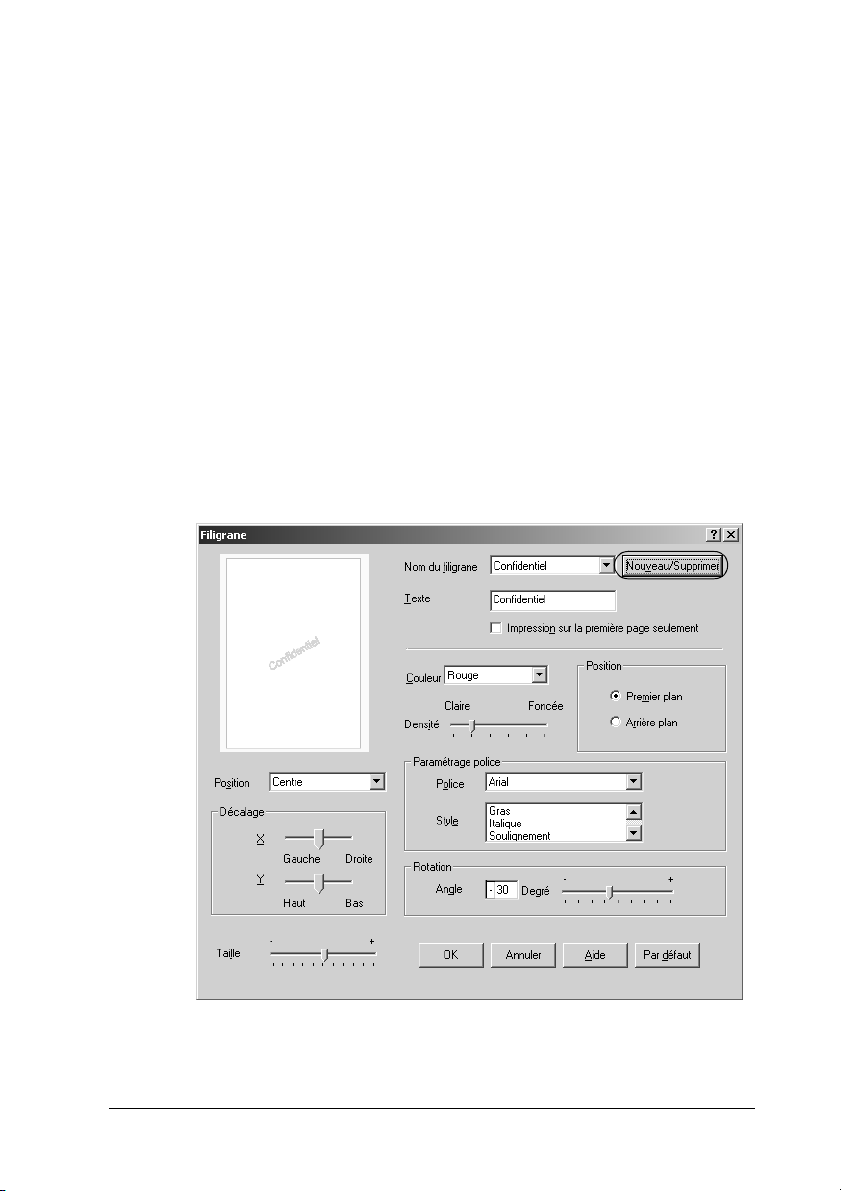
9. Cliquez sur OK pour activer les paramètres et retourner au
menu Fond d’impression.
Création d’un filigrane
3
Pour créer un filigrane, procédez comme suit.
1. Cliquez sur l’onglet Fond d’impression.
2. Activez la case à cocher Filigrane.
3. Cliquez sur Configurer filigrane. La boîte de dialogue
correspondante s’affiche.
4. Cliquez sur Nouveau/Supprimer. La boîte de dialogue
Filigranes définis par l’utilisateur s’affiche.
3
3
3
3
3
3
3
3
Utilisation du logiciel d’impression sous Windows 65
3
3
3
Page 66

5. Sélectionnez Texte ou BMP et attribuez un nom au nouveau
filigrane dans la zone de texte Nom.
1
2
Remarque :
Cet écran s’affiche lorsque vous sélectionnez l’option Texte.
6. Si vous sélectionnez Texte, entrez le texte du filigrane dans la
zone Texte. Si vous sélectionnez BMP, cliquez sur Parcourir,
sélectionnez le fichier BMP à utiliser, puis cliquez sur OK.
7. Cliquez sur Enregistrer. Votre filigrane apparaît dans la zone
Liste.
8. Cliquez sur OK pour activer les paramètres du nouveau
filigrane.
Remarque :
Vous pouvez enregistrer jusqu’à 10 filigranes.
66 Utilisation du logiciel d’impression sous Windows
Page 67

Impression à l’aide de l’unité recto verso
L’impression recto verso permet d’imprimer sur les deux faces de
la feuille. Lors d’une impression avec reliure, vous pouvez
indiquer le bord à relier afin d’obtenir l’ordre des pages désiré.
En tant que partenaire
recommande l’utilisation de la fonction d’impression recto verso.
Pour plus de détails sur le programme
consultez les normes de conformité
1. Cliquez sur l’onglet Disposition.
2. Activez la case à cocher Recto/Verso et sélectionnez ensuite
l’option Gauche, Haut ou Droite pour la position de la
reliure.
ENERGY STAR
®
, Epson vous
ENERGY STAR
ENERGY STAR
®
,
®
.
3
3
3
3
3
3
3
3
1
2
Utilisation du logiciel d’impression sous Windows 67
3
3
3
3
Page 68

3. Cliquez sur Configurer R/V pour ouvrir la boîte de dialogue
correspondante.
4. Définissez la marge de reliure pour le recto et le verso de la
feuille et indiquez ensuite si l’impression doit débuter par le
recto ou le verso de la page.
1
2
5. Si vous imprimez un document devant être relié comme un
livre, activez la case à cocher Méthode de reliure et
définissez les paramètres appropriés. Pour plus
d’informations sur chaque paramètre, reportez-vous à l’aide
en ligne.
6. Cliquez sur OK pour activer les paramètres et retourner au
menu Disposition.
68 Utilisation du logiciel d’impression sous Windows
Page 69

Configuration avancée
La boîte de dialogue Configuration avancée vous permet de
définir différents paramètres. Pour ouvrir cette boîte de dialogue,
cliquez sur Configuration avancée dans le menu Options.
a. Décalage Permet de régler la position de
l’impression de vos données au
premier plan ou en arrière-plan
sur une page, par incrément de
1mm.
b. Bouton Utilise les
paramètres de
l’imprimante :
c. Bouton Utilise les
paramètres du pilote :
d. Case à cocher Ignorer la
taille de papier
sélectionnée :
Ce bouton vous permet d’utiliser
les paramètres définis sur le
panneau de contrôle.
Ce bouton vous permet d’utiliser
les paramètres définis dans le
pilote d’impression.
Si vous activez cette case à cocher,
l’imprimante imprime sur le
papier que vous avez chargé sans
tenir compte de sa taille.
3
3
3
3
3
3
3
3
e. Case à cocher Continuer
auto. :
Utilisation du logiciel d’impression sous Windows 69
Activez cette case à cocher pour
que l’imprimante supprime
automatiquement les erreurs et
poursuive l’impression après un
certain laps de temps (environ 5
secondes) lorsque des erreurs de
type Réglage du format,
Dépassement imp ou Mémoire
saturée se produisent.
3
3
3
3
Page 70
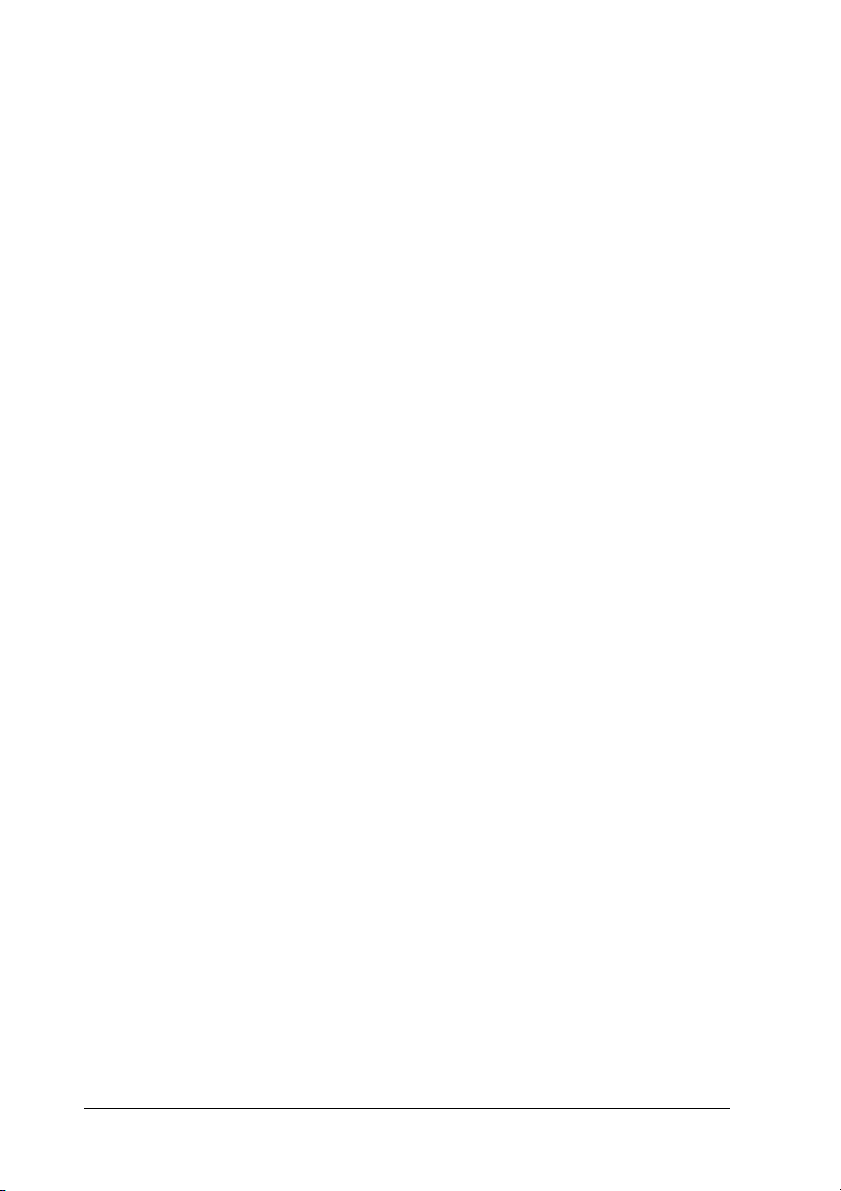
f. Niveau de compression
des données :
Sélectionnez le niveau de
compression des données image à
l’aide de la liste déroulante. Si
vous sélectionnez l’option Faible
(Qualité plus élevée), par
exemple, l’impression est de
meilleure qualité mais la vitesse
d’impression est moindre.
g. Case à cocher Mode
monochrome
automatique :
h. Case à cocher Saut de
page vierge :
i. Case à cocher Impression
graphique rapide :
j. Case à cocher Utilise les
paramètres
d’assemblage définis
dans l’application :
Activez cette case à cocher pour
que le pilote d’impression analyse
les données et bascule
automatiquement vers un mode
d’impression monochrome s’il
détecte qu’elles sont en noir et
blanc.
Si vous activez cette case à cocher,
l’imprimante ignore les pages
vierges.
Activez cette case à cocher pour
optimiser la vitesse d’impression
des graphiques composés de
lignes, comme des cercles et des
carrés superposés.
Désactivez cette case si les
graphiques ne d’impriment pas
correctement.
Activez cette case à cocher pour
utiliser les paramètres
d’assemblage définis dans
l’application.
k. Case à cocher Utilise la
méthode de spoule du
système d’exploitation :
Activez cette case pour utiliser le
spouleur sous Windows XP, 2000,
NT 4.0 ou Server 2003.
70 Utilisation du logiciel d’impression sous Windows
Page 71
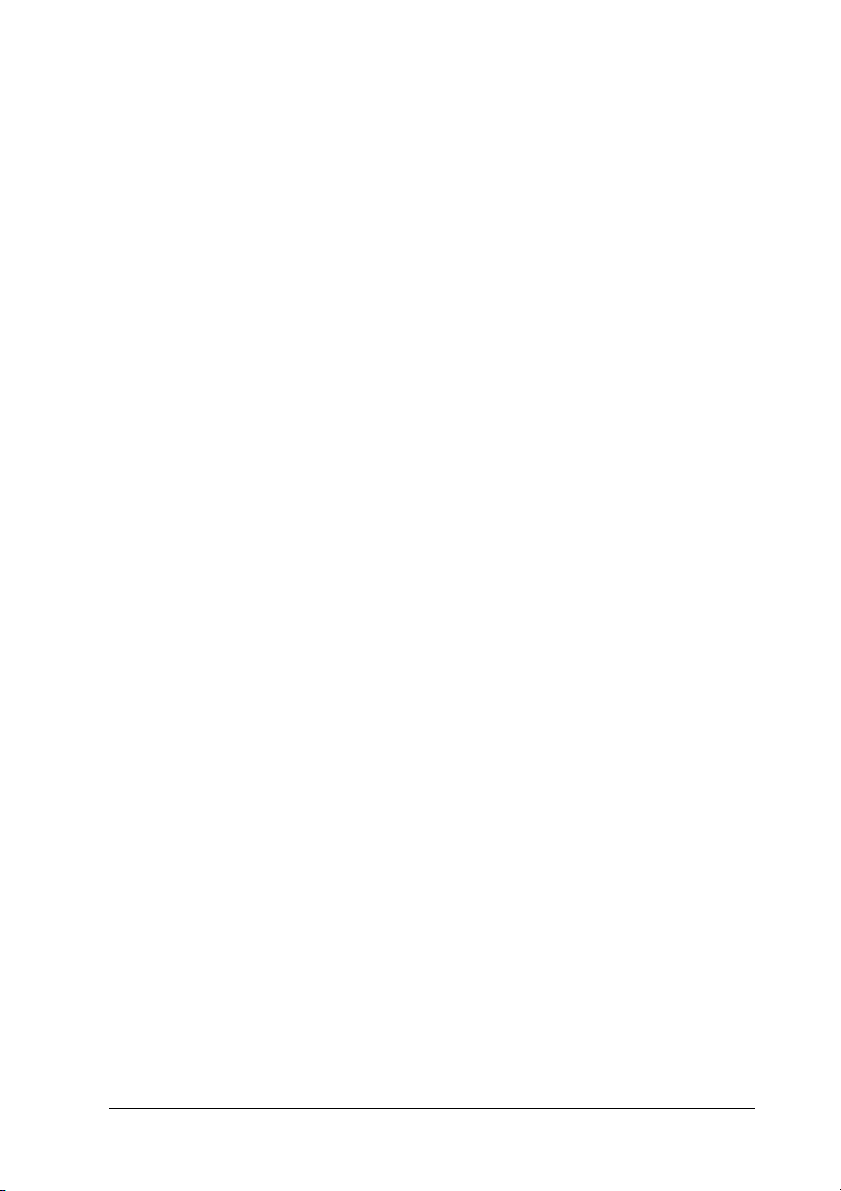
l. Case à cocher Eviter les
erreurs de pages :
Activez cette case à cocher afin
d’éviter l’apparition d’erreurs de
type Dépassement imp. lors de
l’impression de données
nécessitant un espace disponible
important au niveau de la
mémoire, telles que des
documents comprenant un grand
nombre de graphiques ou de
polices complexes, par exemple.
L’impression est néanmoins
ralentie lors de l’activation de
cette case à cocher.
3
3
3
3
m. Bouton Défaut : Cliquez sur ce bouton pour
rétablir les paramètres d’origine
du pilote d’impression.
n. Bouton Aide : Cliquez sur ce bouton pour
obtenir l’aide en ligne.
o. Bouton Annuler : Cliquez sur ce bouton pour fermer
la boîte de dialogue ou quitter le
pilote d’impression sans
enregistrer les paramètres définis.
p. Bouton OK : Cliquez sur ce bouton pour
enregistrer les paramètres définis
et fermer la boîte de dialogue ou
le pilote d’impression.
3
3
3
3
3
3
3
3
Utilisation du logiciel d’impression sous Windows 71
Page 72
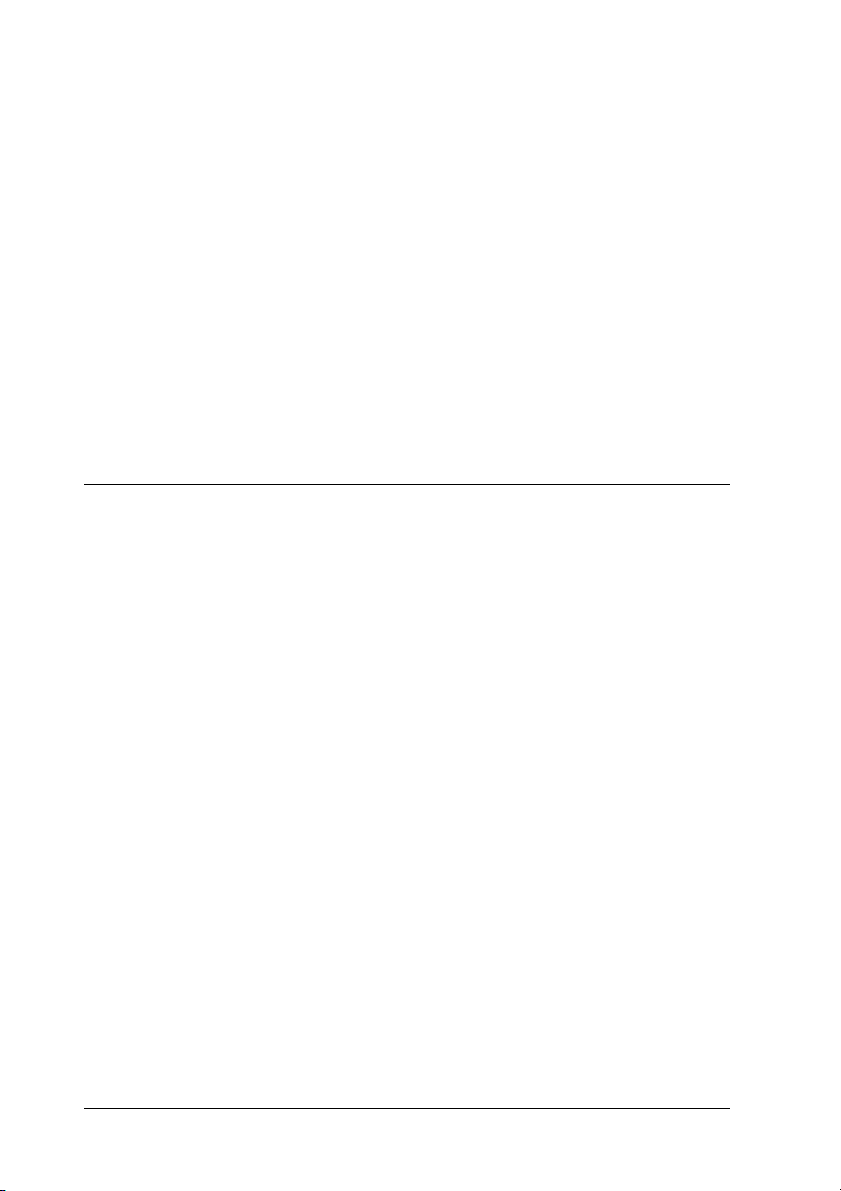
Configuration des options
Vous pouvez mettre à jour manuellement les données relatives
aux options installées sur votre imprimante, le cas échéant.
1. Cliquez sur l’onglet Options, puis sélectionnez Mettre à jour
manuellement les options d’imprimante.
2. Cliquez sur Configuration. La boîte de dialogue
Configuration des options s’affiche.
3. Effectuez les paramétrages pour chaque option installée, puis
cliquez sur OK.
Contrôle de l’imprimante avec EPSON Status Monitor 3
EPSON Status Monitor 3 est un utilitaire qui contrôle votre
imprimante et fournit des informations sur son état.
Remarque à l’attention des utilisateurs de Windows XP :
❏ Les connexions partagées TCP/IP (standard) et LPR de Windows
XP avec les clients Windows ne prennent pas en charge la fonction
de gestion des travaux d’impression.
❏ L’utilitaire EPSON Status Monitor 3 n’est pas disponible en cas
d’impression à partir d’une connexion en mode Bureau à distance.
Remarque à l’attention des utilisateurs de Windows 95 :
Lors de la surveillance d’imprimantes réseau dans un environnement
Windows 95, Windows Socket 2 doit être installé. Windows Socket 2 est
disponible auprès de Microsoft Corporation.
72 Utilisation du logiciel d’impression sous Windows
Page 73
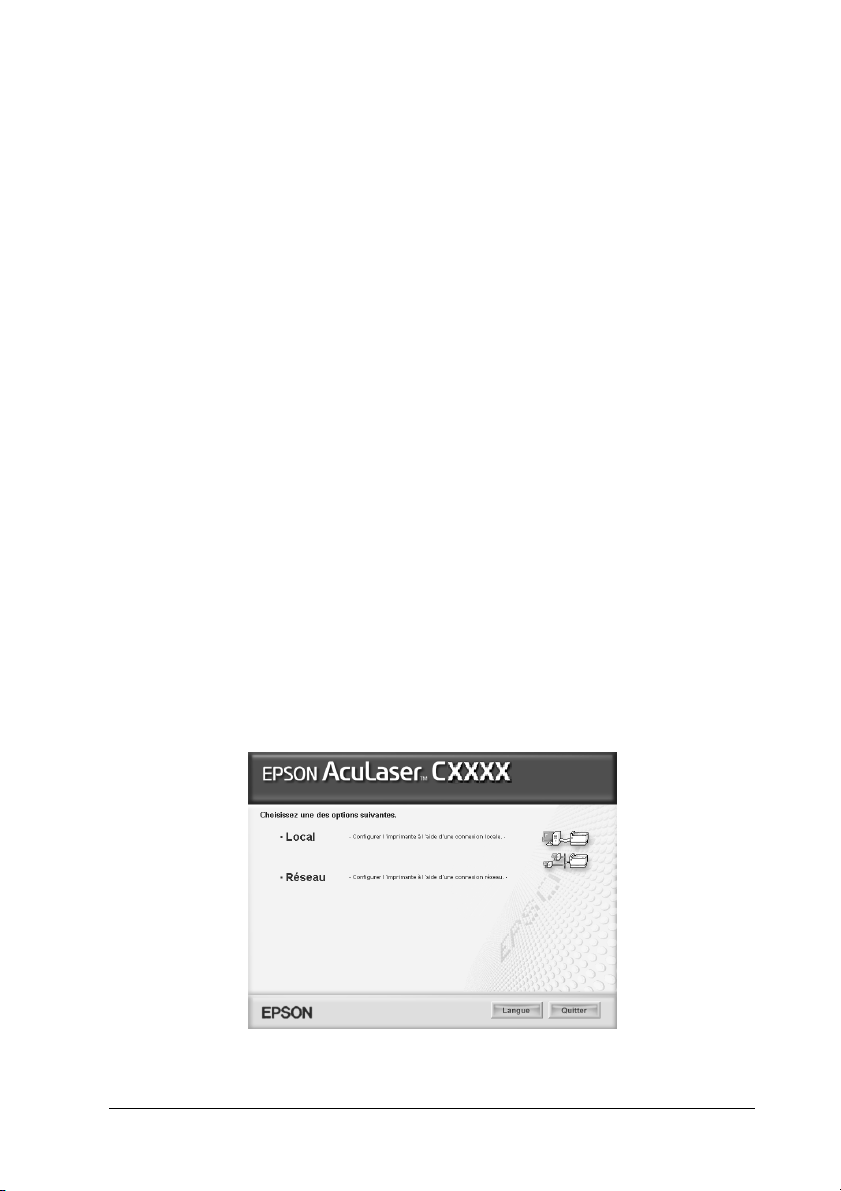
Installation de EPSON Status Monitor 3
Pour installer EPSON Status Monitor 3, procédez comme suit.
1. Assurez-vous que l’imprimante est hors tension et que
Windows est en cours d’exécution sur votre ordinateur.
2. Insérez le CD-ROM du logiciel d’impression dans le lecteur
correspondant.
Remarque :
❏ Si la fenêtre de sélection de la langue s’affiche, sélectionnez votre
pays.
❏ Si l’écran du programme d’installation EPSON ne s’affiche pas
automatiquement, double-cliquez sur l’icône Poste de travail,
cliquez avec le bouton droit de la souris sur l’icône du
CD-ROM, cliquez sur l’option OUVRIR dans le menu qui
s’affiche et double-cliquez ensuite sur Epsetup.exe.
3. Cliquez sur Continuer. Lorsque l’écran du contrat de licence
du logiciel s’affiche, lisez les termes du contrat et cliquez
ensuite sur Accepter.
4. Dans la boîte de dialogue qui s’affiche, cliquez sur Local.
3
3
3
3
3
3
3
3
Utilisation du logiciel d’impression sous Windows 73
3
3
3
3
Page 74

Remarque :
Pour plus d’informations sur l’installation de EPSON Status
Monitor 3 dans un réseau, reportez-vous au Guide du réseau.
5. Cliquez sur Personnaliser.
6. Activez la case à cocher EPSON Status Monitor 3 et cliquez
ensuite sur Installer.
7. Assurez-vous que l’icône de votre imprimante est sélectionnée
dans la boîte de dialogue qui s’affiche et cliquez sur OK.
8. Sélectionnez votre pays ou votre région dans la boîte de
dialogue qui s’affiche. L’adresse du site Web EPSON de votre
pays ou de votre région s’affiche alors. Cliquez ensuite sur
OK.
74 Utilisation du logiciel d’impression sous Windows
Page 75

Remarque :
❏ Cette boîte de dialogue vous permet d’indiquer l’adresse de votre
site de commande de consommables en ligne. Pour plus
d’informations, reportez-vous à la section “Commander en
ligne” à la page 80.
❏ Vous pouvez modifier les paramètres de l’adresse en
sélectionnant votre pays ou votre région.
❏ Lorsque l’option (Aucun paramètre) est sélectionnée,
l’adresse du site ne s’affiche pas. Il est également impossible
d’utiliser le bouton Commander en ligne de la boîte de
dialogue EPSON Status Monitor 3.
3
3
3
3
❏ Lorsque vous cliquez sur le bouton Annuler, l’adresse du site
Web ne s’affiche pas. L’installation de EPSON Status Monitor
3 se poursuit néanmoins.
9. Une fois l’installation terminée, cliquez sur OK.
3
3
3
3
3
3
3
3
Utilisation du logiciel d’impression sous Windows 75
Page 76

Accès à l’utilitaire EPSON Status Monitor 3
Pour accéder à EPSON Status Monitor 3, procédez comme suit.
1. Lancez le pilote d’impression et cliquez ensuite sur l’onglet
Utilitaire.
2. Cliquez sur EPSON Status Monitor 3.
1
2
76 Utilisation du logiciel d’impression sous Windows
Page 77

Affichage des informations sur l’état de l’imprimante
Vous pouvez contrôler l’état de l’imprimante et obtenir des
informations sur les consommables en utilisant la boîte de
dialogue EPSON Status Monitor 3.
a
3
3
3
b
3
c
d
e
f
g
h
i
j
Remarque :
Selon la version du système d’exploitation utilisé, il est possible que
l’apparence de cet écran varie.
a. Icône/Message : L’icône et le message indiquent l’état
de l’imprimante.
3
3
3
3
3
3
3
3
Utilisation du logiciel d’impression sous Windows 77
Page 78

b. Image de
l’imprimante :
c. Zone de texte : La zone de texte située à côté de
d. Bouton Fermer : Cliquez sur ce bouton pour fermer la
e. Consommables : Permet d’afficher les informations
L’image située dans la partie
supérieure gauche représente
graphiquement l’état de l’imprimante.
l’image représentant l’imprimante
indique l’état en cours. Lorsqu’un
problème survient, la solution la plus
probable est mentionnée.
boîte de dialogue.
relatives aux bacs à papier et aux
consommables.
f. Travaux
d’impression :
g. Papier : Affiche le format de papier, le type de
h. Toner : Indique la quantité de toner restante.
Permet d’afficher des informations
relatives aux travaux d’impression. Le
menu Travaux d’impression s’affiche
lorsque la case à cocher Afficher
informations job est activée dans la
boîte de dialogue Préférences du
contrôle. Pour plus d’informations,
reportez-vous à la section “Utilisation
du menu Travaux d’impression” à la
page 87.
papier et la quantité approximative de
papier restant dans la source
d’alimentation papier. Les
informations relatives au bac en
option ne sont affichées que si cette
fonction est installée.
L’icône du toner clignote s’il en reste
peu.
78 Utilisation du logiciel d’impression sous Windows
Page 79

i. Bouton
Commander en
ligne :
j. Bloc
photoconducteur :
Ce bouton vous permet de
commander des consommables en
ligne. Pour plus d’informations,
reportez-vous à la section
“Commander en ligne” à la page 80.
Affiche l’autonomie de
fonctionnement restante du bloc
photoconducteur.
L’indicateur de niveau vert signale
l’autonomie restante du bloc
photoconducteur installé.
L’indicateur de niveau devient rouge
lorsque l’autonomie est faible.
3
3
3
3
3
3
3
Utilisation du logiciel d’impression sous Windows 79
3
3
3
3
3
Page 80
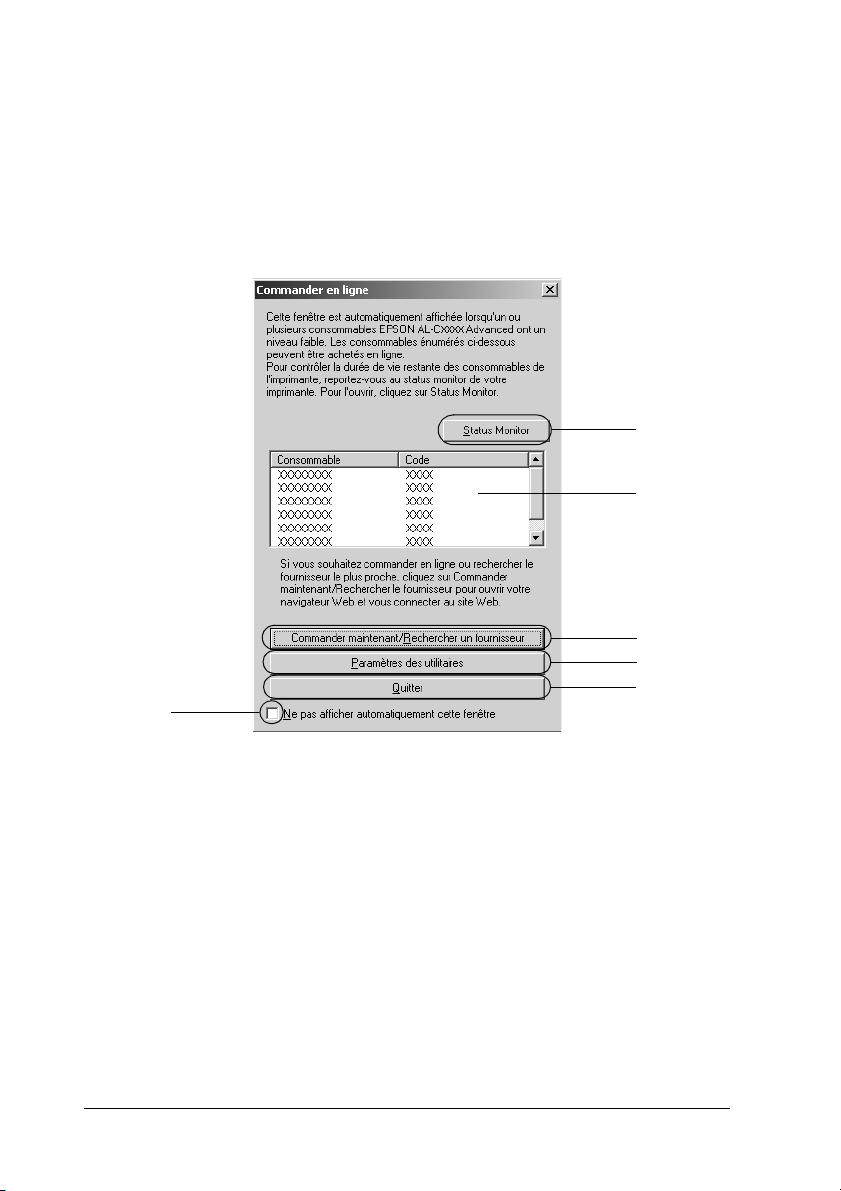
Commander en ligne
Cliquez sur le bouton Commander en ligne de la boîte de
dialogue EPSON Status Monitor 3 pour commander des
consommables en ligne. La boîte de dialogue Commander en
ligne s’affiche.
f
a
b
c
d
e
a. Bouton
Status Monitor :
Permet d’ouvrir la boîte de
dialogue EPSON Status Monitor 3.
b. Zone de texte : Affiche les consommables et les
codes.
80 Utilisation du logiciel d’impression sous Windows
Page 81

c. Bouton Commander
maintenant/trouver
un revendeur
Permet de se connecter au site sur
lequel vous pouvez passer une
commande ou trouver le
revendeur le plus proche.
3
d. Bouton Paramètres
Utilitaire :
Lorsque vous cliquez sur ce
bouton, une fenêtre de
confirmation vous demandant si
vous souhaitez vous connecter au
site Web s’affiche. Si vous ne
souhaitez pas que cette fenêtre
s’affiche, activez la case à cocher
Ne pas afficher la fenêtre de
confirmation dans la fenêtre de
confirmation.
Permet d’ouvrir la boîte de
dialogue Paramètres Utilitaire et
de modifier les paramètres de
l’adresse enregistrée.
Si vous ne souhaitez pas que la
fenêtre de confirmation s’affiche
lorsque vous cliquez sur le bouton
Commander
maintenant/trouver un
revendeur, activez la case à
cocher Ne pas afficher la fenêtre
de confirmation dans la boîte de
dialogue Paramètres Utilitaire.
3
3
3
3
3
3
3
3
e. Bouton Fermer : Permet de fermer la boîte de
dialogue.
f. Case à cocher
Ne pas afficher
cette fenêtre
automatiquement :
Utilisation du logiciel d’impression sous Windows 81
Lorsque cette case à cocher est
activée, la boîte de dialogue
Commander en ligne ne s’affiche
pas automatiquement.
3
3
3
Page 82
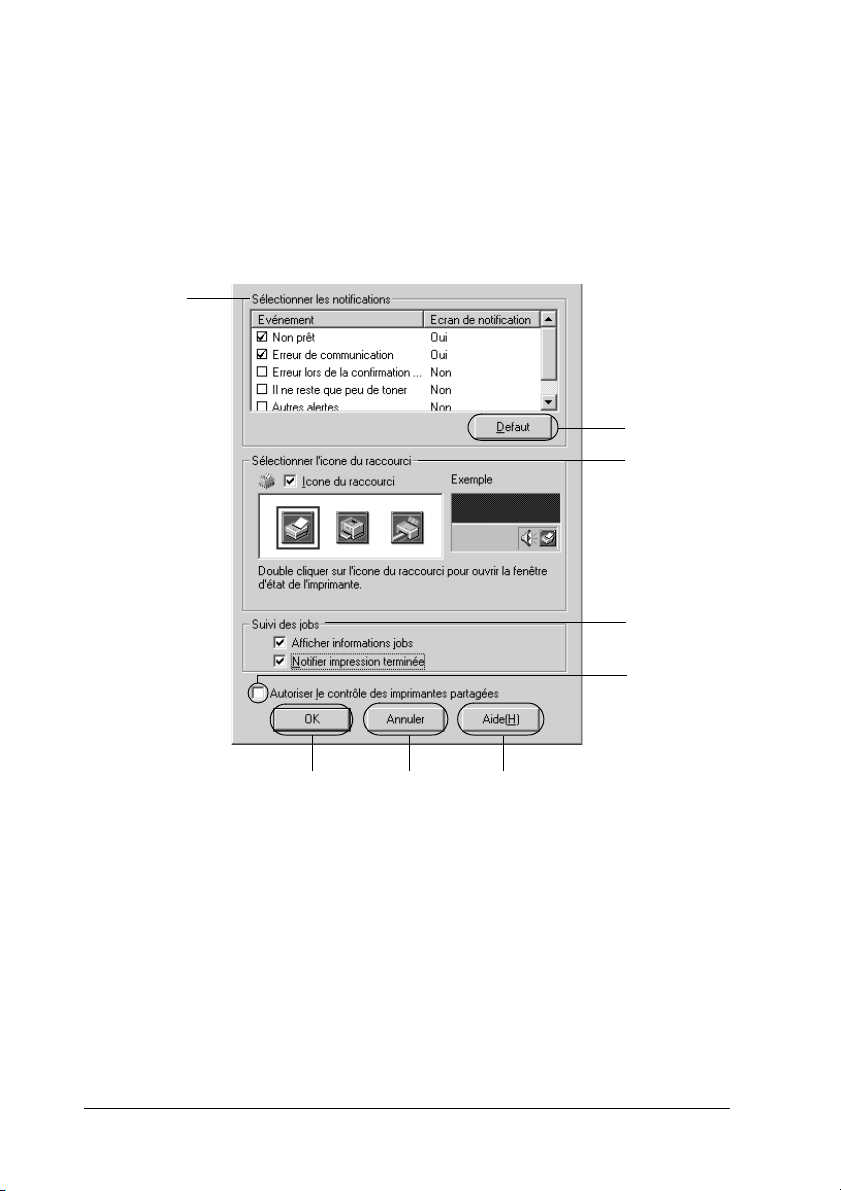
Définition des préférences de contrôle
Pour définir des paramètres de contrôle spécifiques, cliquez sur
le bouton Préférences du contrôle dans l’onglet Utilitaire du
pilote d’impression. La boîte de dialogue Préférences du contrôle
s’affiche.
a
b
c
d
e
fgh
Les paramètres et boutons suivants s’affichent dans la boîte de
dialogue :
a. Sélectionner les
notifications :
Utilisez les cases à cocher pour
choisir les types d’erreur dont vous
souhaitez être averti.
b. Bouton Défaut : Cliquez sur ce bouton pour rétablir
les paramètres par défaut.
82 Utilisation du logiciel d’impression sous Windows
Page 83
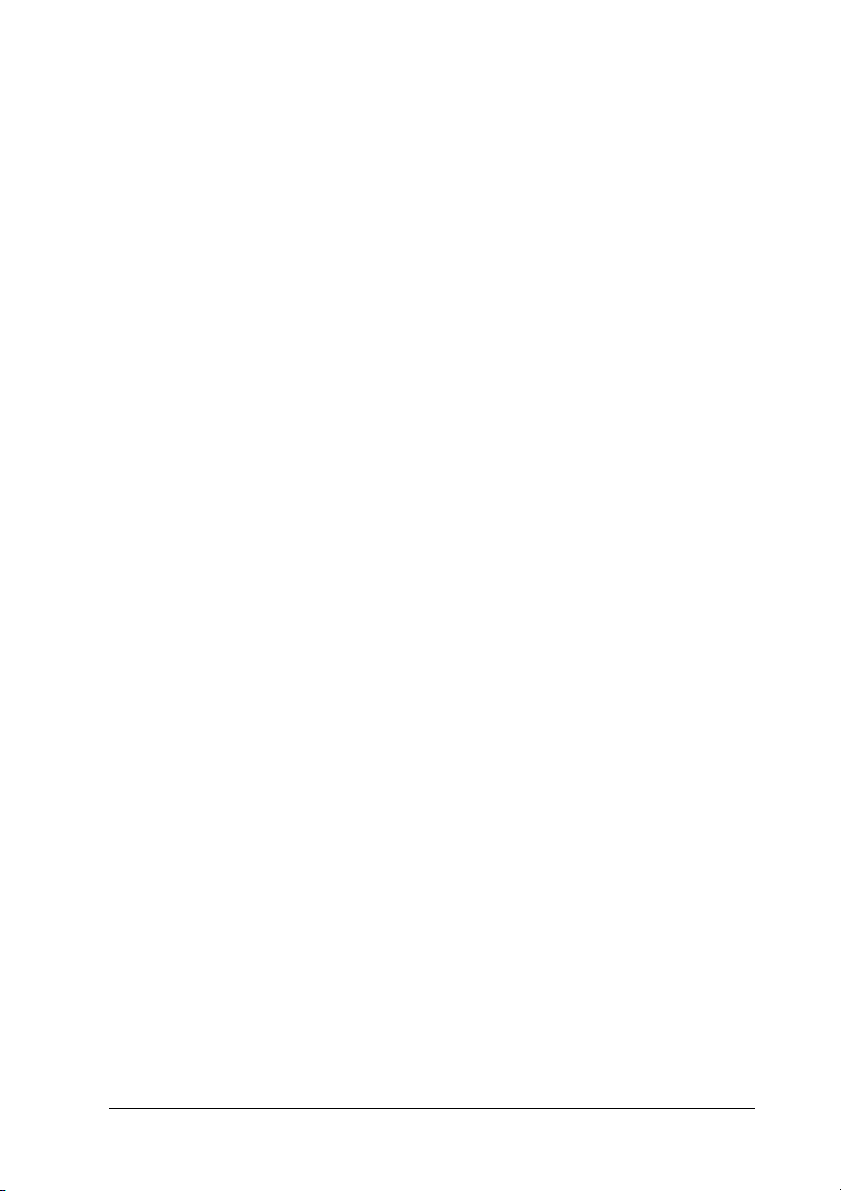
c. Sélectionner l’icône
du raccourci :
d. Suivi des jobs : Pour afficher le menu Travaux
Pour utiliser l’icône du raccourci,
activez la case à cocher Icône du
raccourci et sélectionnez ensuite
une icône. Celle-ci s’affiche alors à
droite de la barre des tâches.
Il vous suffit de double-cliquer
dessus pour ouvrir la boîte de
dialogue EPSON Status Monitor 3.
Vous pouvez également cliquer
avec le bouton droit de la souris sur
l’icône de raccourci et sélectionner
Préférences du contrôle pour
ouvrir la boîte de dialogue
Préférences du contrôle et votre
imprimante pour ouvrir la boîte de
dialogue EPSON Status Monitor 3.
d’impression dans la fenêtre
EPSON Status Monitor 3,
sélectionnez la case Afficher
informations job.
Remarque :
Ce menu n’est activé que si les conditions
décrites dans la section “Connexions
prenant en charge la fonction de gestion
des travaux d’impression” à la page 85
sont respectées.
3
3
3
3
3
3
3
3
3
e. Case à cocher
Autoriser le contrôle
des imprimantes
partagées :
Utilisation du logiciel d’impression sous Windows 83
Pour afficher le message de
notification une fois le travail
d’impression terminé, sélectionnez
la case Message de fin
d’impression.
Lorsque cette case est sélectionnée,
il est possible de gérer une
imprimante partagée avec d’autres
ordinateurs.
3
3
3
Page 84
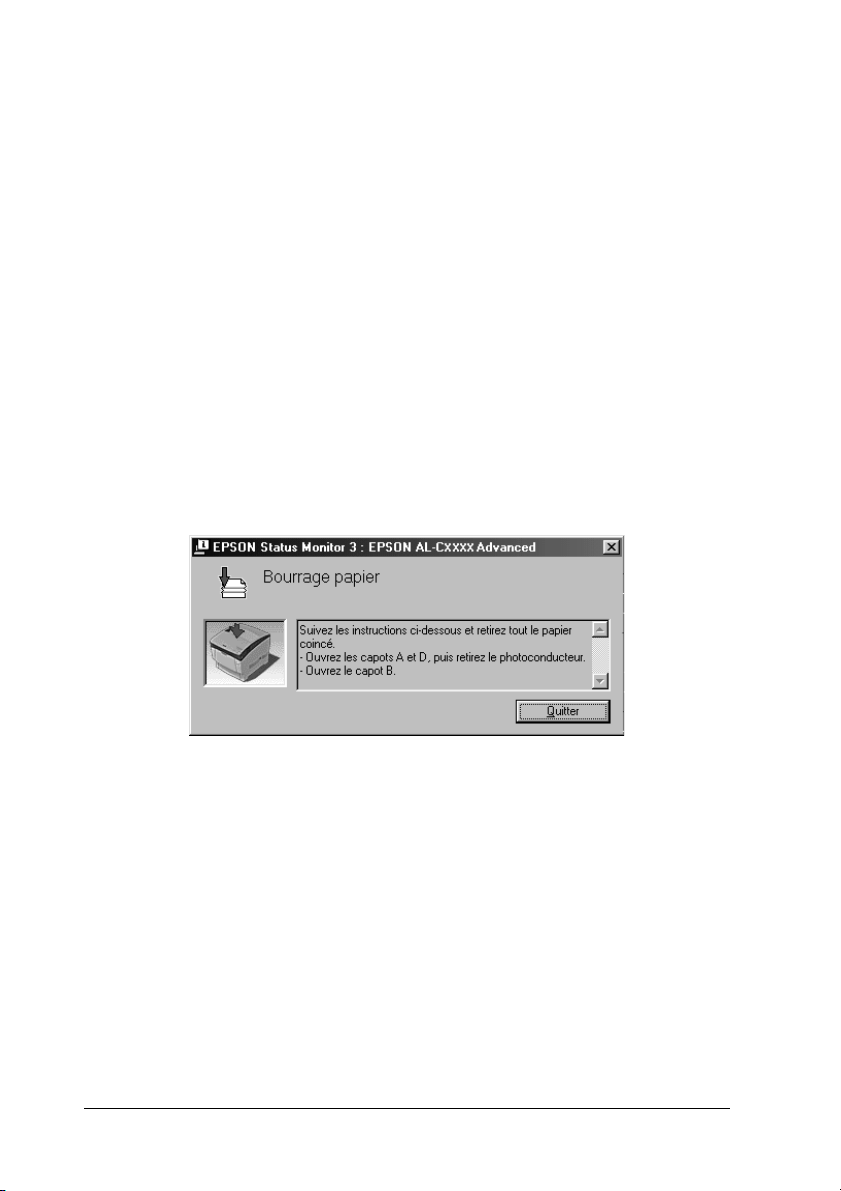
f. Bouton OK : Cliquez sur ce bouton pour
enregistrer les modifications.
g. Bouton Annuler : Cliquez sur ce bouton pour annuler
les modifications.
h. Bouton Aide : Cliquez sur ce bouton pour ouvrir
l’écran d’aide de la boîte de
dialogue Préférences du contrôle.
Fenêtre d’alerte d’état
La fenêtre d’alerte d’état indique le type d’erreur et vous propose
une solution éventuelle. Elle se ferme automatiquement une fois
le problème résolu.
Cette fenêtre s’affiche pour les notifications sélectionnées dans la
boîte de dialogue Préférences du contrôle.
Si vous souhaitez avoir des informations sur les consommables,
cliquez sur le bouton Informations sur les consommables.
Après avoir cliqué sur ce bouton, la fenêtre d’alerte d’état ne se
ferme pas, même si le problème est résolu. Cliquez sur Fermer
pour fermer la fenêtre.
84 Utilisation du logiciel d’impression sous Windows
Page 85
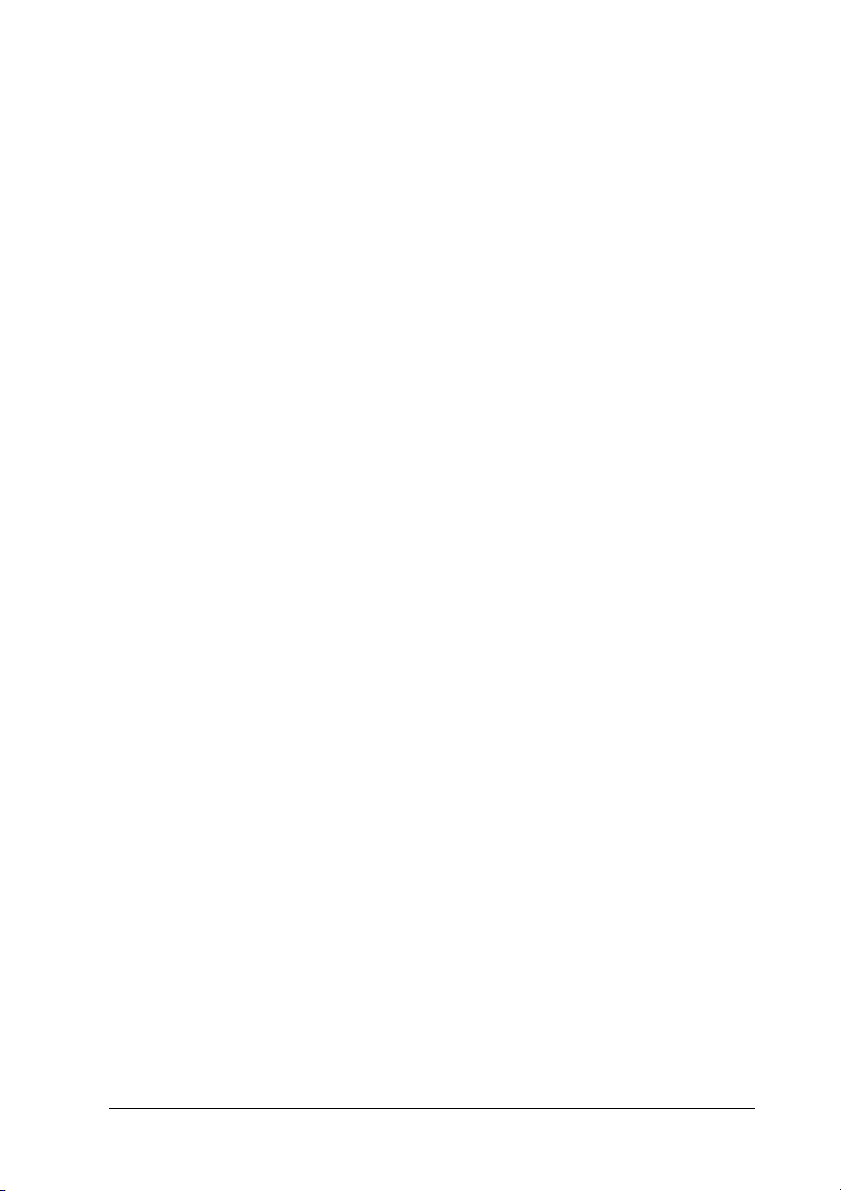
Suivi des jobs, fonction
La fonction de gestion des travaux d’impression vous permet
d’obtenir des informations sur les travaux d’impression du menu
Travaux d’impression de la boîte de dialogue EPSON Status
Monitor 3. Vous pouvez également paramétrer le programme de
manière à ce qu’un avertissement s’affiche à l’écran une fois
l’impression terminée.
Connexions prenant en charge la fonction de gestion des
travaux d’impression
La fonction de gestion des travaux d’impression est disponible
avec les connexions suivantes :
Environnements serveurs et clients :
❏ lors de l’utilisation d’une connexion LPR Windows 2000,
Server 2003 ou NT 4.0 partagée avec des clients Windows XP,
Me, 98, 95, 2000 ou NT 4.0,
❏ lors de l’utilisation d’une connexion TCP/IP standard
Windows 2000 ou Server 2003 partagée avec des clients
Windows XP, Me, 98, 95, 2000 ou NT 4.0,
3
3
3
3
3
3
3
3
❏ lors de l’utilisation d’une connexion TCP/IP EpsonNet Print
Windows 2000, Server 2003 ou NT 4.0 partagée avec des
clients Windows XP, Me, 98, 95, 2000 ou NT 4.0.
Environnements clients uniquement :
❏ lors de l’utilisation d’une connexion LPR (sous Windows XP,
2000, Server 2003 ou NT 4.0),
❏ lors de l’utilisation d’une connexion TCP/IP standard (sous
Windows XP, 2000 ou Server 2003),
❏ lors de l’utilisation d’une connexion TCP/IP EpsonNet Print
(sous Windows XP, Me, 98, 95, 2000, Server 2003 ou NT 4.0).
Utilisation du logiciel d’impression sous Windows 85
3
3
3
3
Page 86
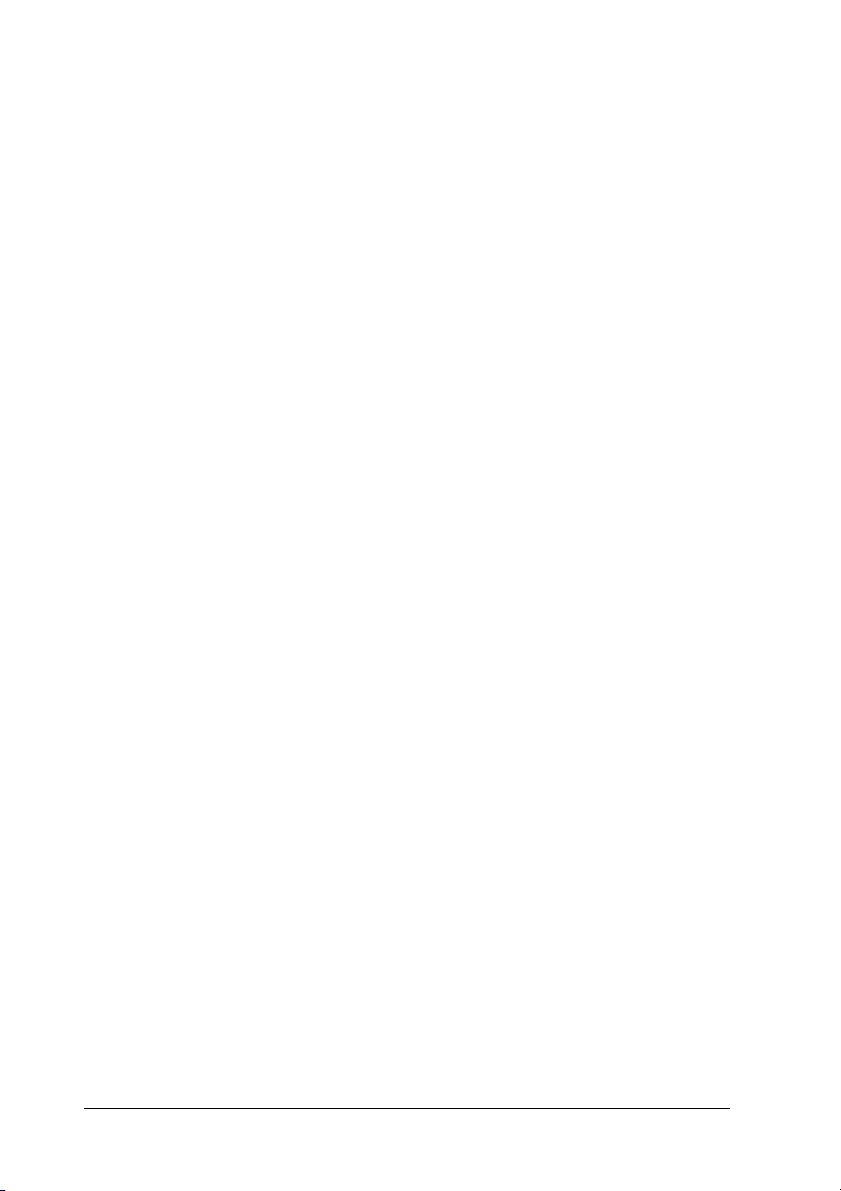
Remarque :
Vous ne pouvez pas utiliser cette fonction dans les cas suivants :
❏ Si vous utilisez une carte d’interface Ethernet fournie en option qui
ne prend pas en charge cette fonction.
❏ Si le compte utilisateur permettant de se connecter à un client est
différent de celui utilisé pour se connecter au serveur.
❏ Si le serveur d’impression utilisé est un ordinateur fonctionnant
sous Windows XP.
Remarque relative à la suppression de travaux d’impression :
Vous ne pouvez pas supprimer les travaux d’impression présents dans
le spouleur des ordinateurs clients fonctionnant sous Windows Me, 98
ou 95 à l’aide de EPSON Status Monitor 3 lorsque les connexions
suivantes sont utilisées :
❏ lors de l’utilisation d’une connexion LPR Windows 2000, Server
2003 ou NT 4.0 partagée,
❏ lors de l’utilisation d’une connexion TCP/IP standard Windows
2000 ou Server 2003 partagée,
❏ lors de l’utilisation d’une connexion TCP/IP EpsonNet Print
Windows 2000, Server 2003 ou NT 4.0 partagée.
86 Utilisation du logiciel d’impression sous Windows
Page 87
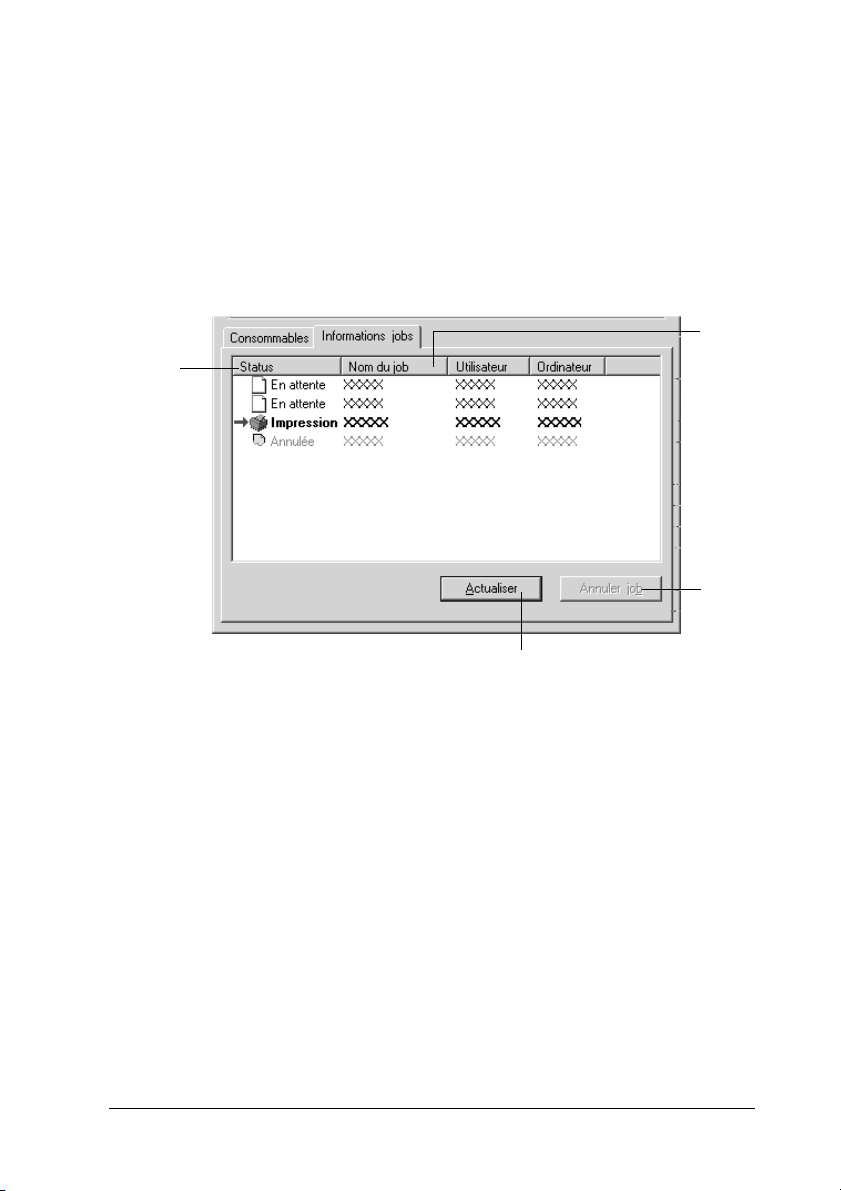
Utilisation du menu Travaux d’impression
Pour afficher le menu Travaux d’impression, activez la case à
cocher Afficher informations job dans la boîte de dialogue
Préférences du contrôle (pour plus de détails, reportez-vous à la
section “Définition des préférences de contrôle” à la page 82) et
cliquez ensuite sur l’onglet Travaux d’impression de la boîte de
dialogue EPSON Status Monitor 3.
b
a
c
d
3
3
3
3
3
3
3
3
a. Etat : En attente : Travaux en attente d’impression.
Impression : Travaux en cours d’impression.
Terminé : Affiche uniquement les travaux
imprimés.
Annulé : Affiche uniquement les travaux dont
l’impression a été annulée.
Utilisation du logiciel d’impression sous Windows 87
3
3
3
3
Page 88
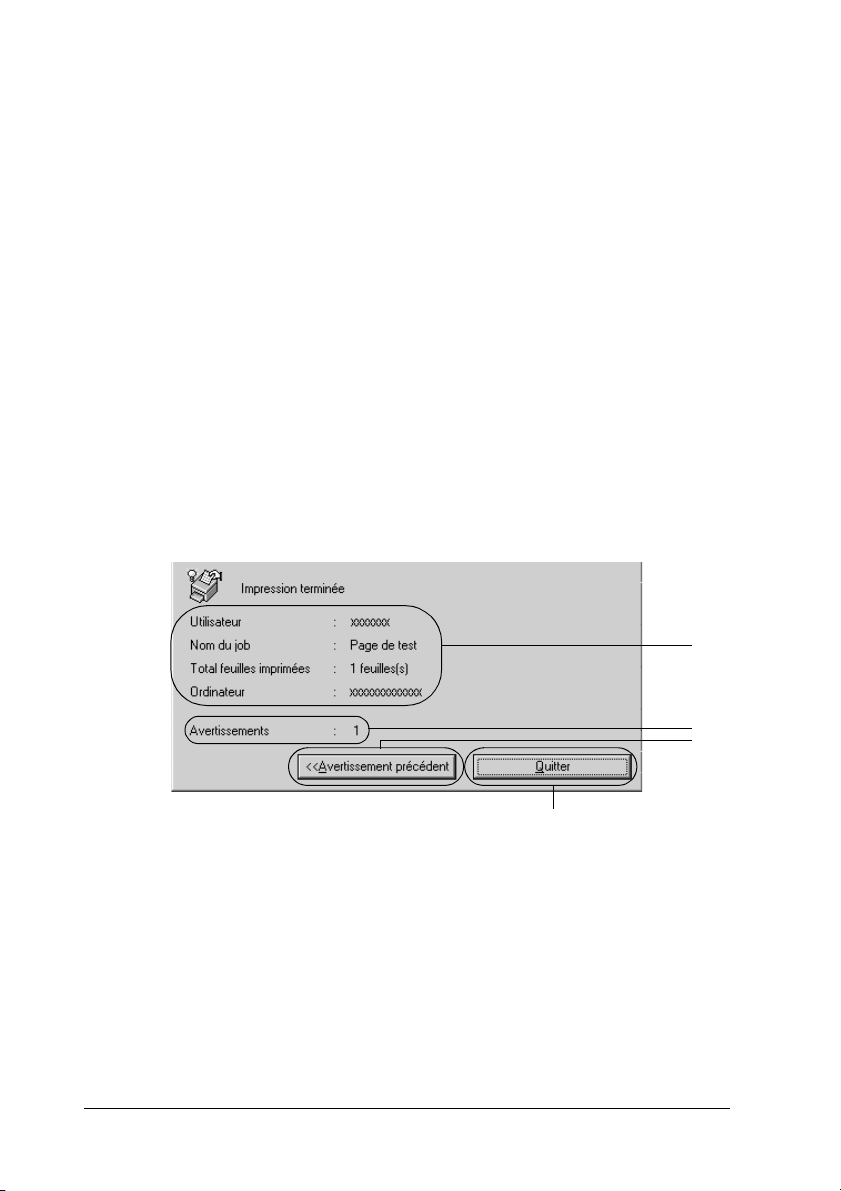
b. Nom du job : Affiche les noms des travaux d’impression de
l’utilisateur. Les travaux d’impression d’un autre
utilisateur sont désignés par--------.
c. Bouton
Annulation :
d. Bouton
Actualiser :
Sélectionnez un travail d’impression, puis cliquez
sur ce bouton pour l’annuler.
Cliquez sur ce bouton pour actualiser les
informations indiquées sous ce menu.
Paramétrage du message de fin d’impression
Si la case à cocher Message de fin d’impression est activée, vous
pouvez utiliser la fonction correspondante.
Lorsque cette fonction est active, la boîte de dialogue de
notification s’affiche une fois le travail d’impression terminé.
a
b
c
d
a. Message de fin
d’impression :
Affiche le nom de l’utilisateur, le nom
du document, le nombre de feuilles et
le nom de l’ordinateur correspondant
au travail terminé.
88 Utilisation du logiciel d’impression sous Windows
Page 89

b. Notifications : Indique le nombre de notifications
(notification actuellement affichée
incluse).
3
c. Bouton
Notification
précédente :
d. Bouton Fermer : Cliquez sur ce bouton pour fermer la
Remarque :
Si vous avez annulé cette impression, cette boîte de dialogue ne s’affiche
pas.
Arrêt du contrôle
Si vous n’avez pas besoin de contrôler l’état de l’impression,
désactivez la case à cocher Contrôle de l’état de l’imprimante
du menu Utilitaire du pilote d’impression.
Remarque :
❏ La case Contrôle de l’état de l’imprimante apparaît dans le
menu Utilitaire de la boîte de dialogue Valeurs par défaut du
document sous Windows NT 4.0 ou dans le menu Utilitaire de la
boîte de dialogue Options d’impression sous Windows XP, 2000 ou
Server 2003.
Ce bouton vous permet d’afficher la
boîte de dialogue de la notification
précédente.
boîte de dialogue.
3
3
3
3
3
3
3
3
❏ Vous pouvez consulter l’état de l’imprimante en cliquant sur l’icône
EPSON Status Monitor 3 dans le menu Utilitaire du pilote
d’impression.
Utilisation du logiciel d’impression sous Windows 89
3
3
3
Page 90

Paramètres de l’utilitaire Monitored Printers
Vous pouvez modifier le type des imprimantes qu’EPSON Status
Monitor 3 doit contrôler à l’aide de l’utilitaire Monitored Printers.
Cet utilitaire est installé en même temps qu’EPSON Status
Monitor 3. En principe, il n’est pas nécessaire de modifier
l’installation.
1. Cliquez sur le bouton Démarrer, sélectionnez Programmes,
Imprimantes EPSON, puis l’utilitaire Monitored printers.
2. Désactivez les cases à cocher des types d’imprimantes que
vous ne souhaitez pas contrôler.
3. Cliquez sur OK pour activer les paramètres.
90 Utilisation du logiciel d’impression sous Windows
Page 91

Configuration de la connexion USB
L’interface USB dont votre imprimante est équipée est conforme
aux spécifications USB Microsoft Plug and Play (PnP).
Remarque :
❏ Seuls les ordinateurs équipés d’un connecteur USB et exécutant
Windows XP, Me, 98, 2000 et Server 2003 prennent en charge
l’interface USB.
3
3
3
❏ Si vous souhaitez utiliser l’interface USB 2.0, votre ordinateur doit
prendre en charge le protocole USB 2.0.
❏ USB 2.0 est entièrement compatible avec USB 1.1, USB 1.1 peut
donc être utilisé comme interface.
❏ USB 2.0 est pris en charge par les systèmes d’exploitation Windows
XP, 2000 et Server 2003. Si votre ordinateur fonctionne sous
Windows Me ou 98, utilisez l’interface USB 1.1.
1. Lancez le pilote d’impression.
2. Sous Windows Me ou 98, cliquez sur l’onglet Détails.
Sous Windows XP, 2000 ou Server 2003, cliquez sur l’onglet
Ports.
3
3
3
3
3
3
3
3
Utilisation du logiciel d’impression sous Windows 91
3
Page 92

3. Sous Windows Me ou 98, sélectionnez le port USB EPUSB1:
(votre imprimante) dans la liste déroulante Imprimer sur le
port suivant. Sous Windows XP, 2000 ou Server 2003,
sélectionnez le port USB USB001 dans la liste du menu Ports.
Remarque :
Selon la version du système d’exploitation utilisé, il est possible que
l’apparence de cet écran varie.
4. Cliquez sur OK pour enregistrer ces paramètres.
92 Utilisation du logiciel d’impression sous Windows
Page 93

Annulation de l’impression
Vous pouvez souhaiter annuler une impression lorsque le résultat
ne vous convient pas ou lorsque les caractères ou images
imprimés sont incorrects. Si l’icône de l’imprimante figure dans
la barre des tâches, suivez les instructions ci-après pour annuler
l’impression.
Double-cliquez sur l’icône de votre imprimante dans la barre des
tâches. Sélectionnez la tâche dans la liste, puis cliquez sur Annuler
dans le menu Document.
3
3
3
3
3
3
3
Une fois l’impression de la dernière page terminée, le voyant
Prête (vert) de l’imprimante s’allume.
L’impression en cours est alors annulée.
Remarque :
Vous pouvez également annuler le travail d’impression en cours sur
votre ordinateur en appuyant sur le bouton q Annulation du panneau
de contrôle de l’imprimante. Veillez à ne pas annuler les travaux
d’impression des autres utilisateurs en même temps que le vôtre.
Utilisation du logiciel d’impression sous Windows 93
3
3
3
3
3
Page 94

Désinstallation du logiciel d’impression
Lorsque vous souhaitez réinstaller ou mettre à niveau le pilote
d’impression, désinstallez d’abord le logiciel actuel.
Remarque :
Lors de la désinstallation de EPSON Status Monitor 3 dans un
environnement Windows XP, 2000, NT 4.0 ou Server 2003 à
utilisateurs multiples, supprimez l’icône du raccourci des clients avant
de procéder à la désinstallation. Vous pouvez supprimer l’icône en
désactivant la case à cocher Icône du raccourci de la boîte de dialogue
Préférences du contrôle.
Désinstallation du pilote d’impression
1. Fermez toutes les applications.
2. Cliquez sur Démarrer, pointez sur Paramètres et cliquez
ensuite sur Panneau de configuration.
Sous Windows XP ou Server 2003, cliquez sur Démarrer et
cliquez ensuite sur Panneau de configuration.
3. Double-cliquez sur l’icône Ajout/Suppression de
programmes.
Sous Windows XP ou Server 2003, cliquez sur Ajouter ou
supprimer des programmes.
94 Utilisation du logiciel d’impression sous Windows
Page 95

4. Sélectionnez Logiciel d’imprimante EPSON et cliquez
ensuite sur Ajouter/Supprimer.
Sous Windows XP, 2000 ou Server 2003, sélectionnez Logiciel
d’imprimante EPSON et cliquez ensuite sur
Modifier/Supprimer.
3
3
3
3
1
3
3
2
3
3
3
3
3
3
Utilisation du logiciel d’impression sous Windows 95
Page 96
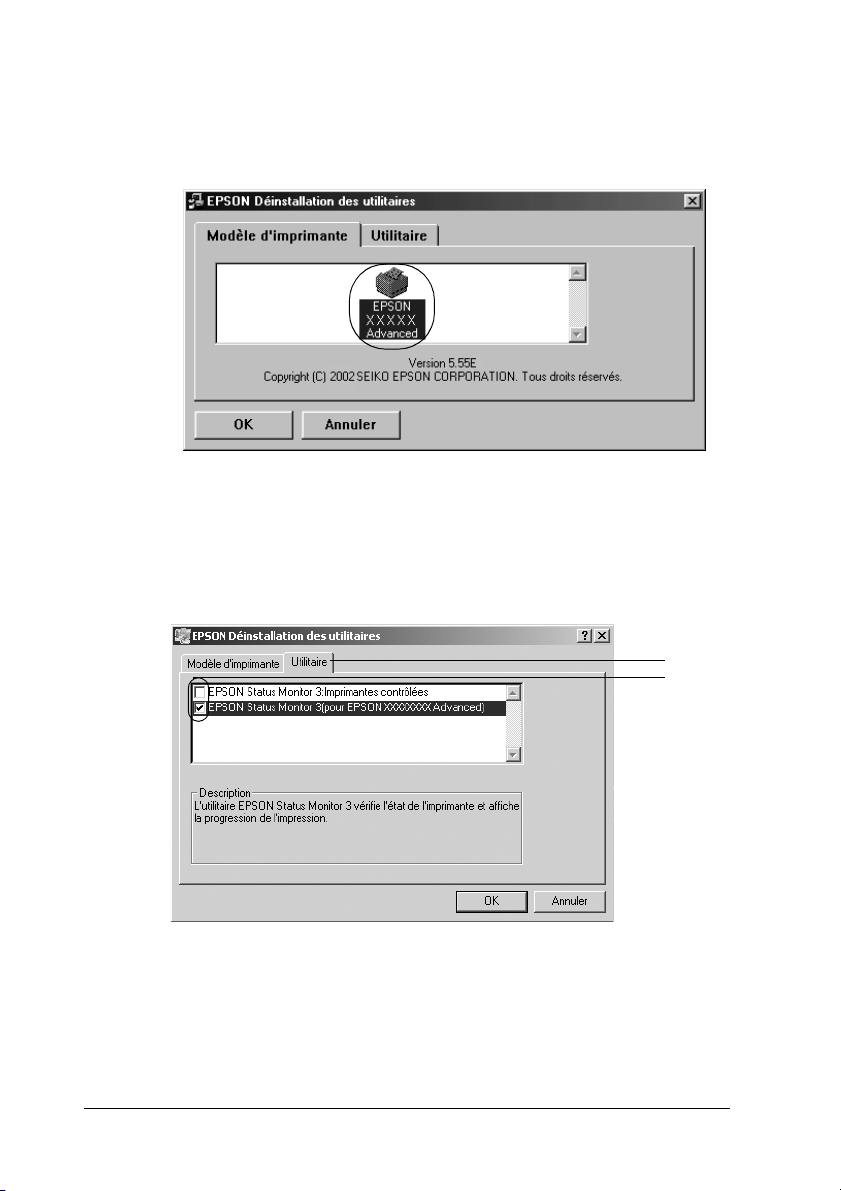
5. Cliquez sur l’onglet Modèle de l’imprimante et sélectionnez
l’icône de votre imprimante.
6. Cliquez sur l’onglet Utilitaire et vérifiez que la case indiquant
le logiciel d’impression que vous souhaitez désinstaller est
activée.
1
2
Remarque :
Si vous désinstallez uniquement l’utilitaire EPSON Status
Monitor 3, activez la case à cocher EPSON Status Monitor 3 .
96 Utilisation du logiciel d’impression sous Windows
Page 97
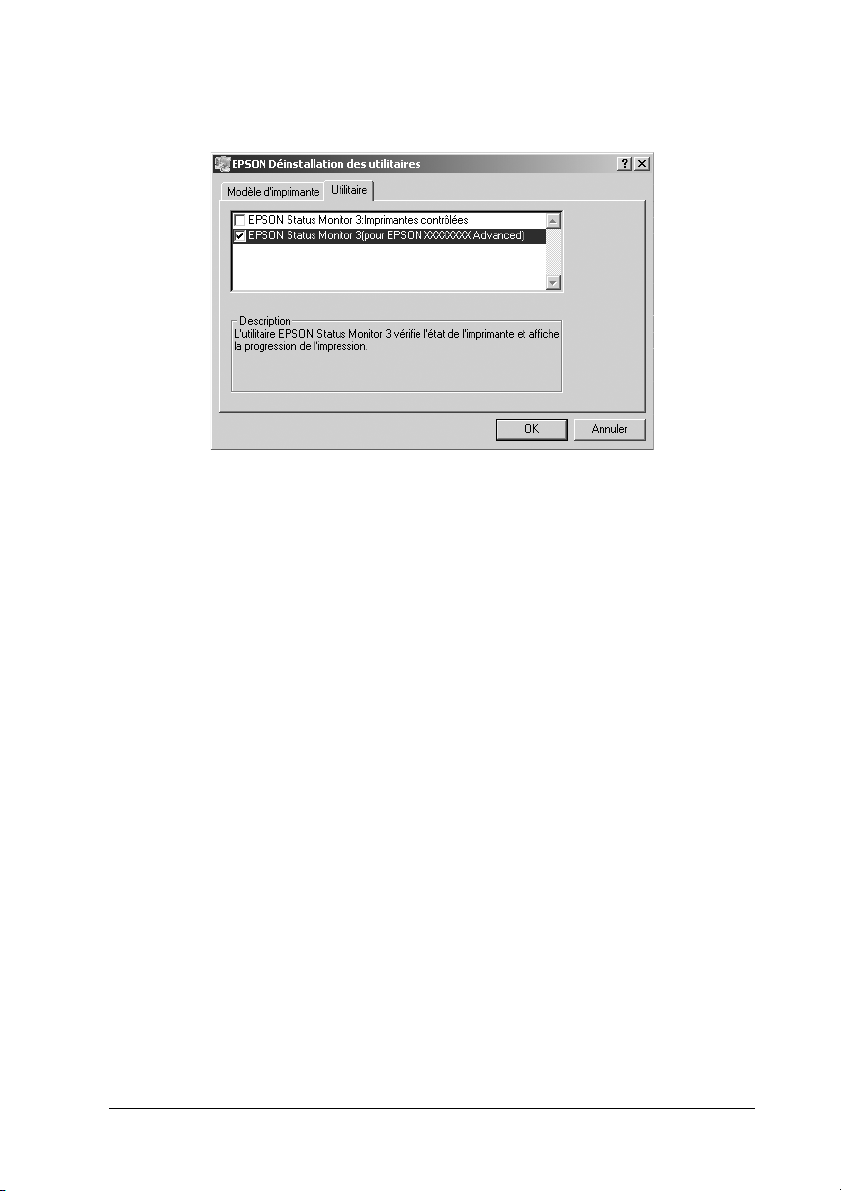
7. Pour désinstaller, cliquez sur OK.
Remarque :
Vous pouvez désinstaller uniquement l’utilitaire Monitored
Printers de EPSON Status Monitor 3. Une fois celui-ci désinstallé,
vous ne pouvez pas modifier ses paramètres à partir de l’utilitaire
EPSON Status Monitor 3 d’autres imprimantes.
8. Suivez les instructions qui apparaissent à l’écran.
3
3
3
3
3
3
3
Désinstallation du pilote de périphérique USB
Si vous connectez l’imprimante à votre ordinateur à l’aide d’un
câble USB, le pilote de périphérique USB est également installé.
Vous devez donc le désinstaller en même temps que le pilote
d’impression.
Pour désinstaller le pilote de périphérique USB, procédez comme
suit.
Utilisation du logiciel d’impression sous Windows 97
3
3
3
3
3
Page 98
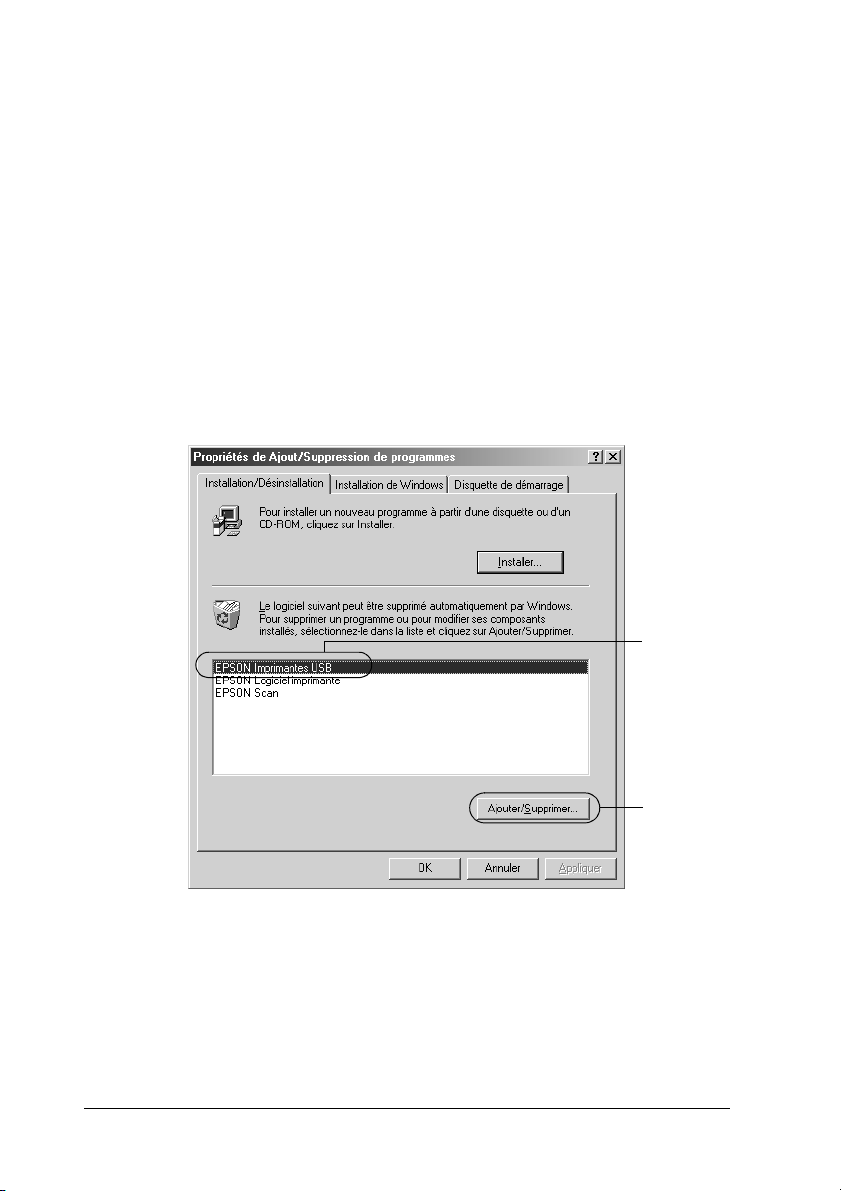
Remarque :
❏ Désinstallez le pilote d’impression avant de désinstaller le pilote de
périphérique USB.
❏ Après avoir désinstallé le pilote de périphérique USB, vous ne
pouvez plus accéder aux autres imprimantes EPSON connectées à
l’aide d’un câble USB.
1. Effectuez les étapes 1, 2 et 3 de la section “Désinstallation du
pilote d’impression” à la page 94.
2. Sélectionnez EPSON Imprimante USB, puis cliquez sur
Ajouter/Supprimer.
1
98 Utilisation du logiciel d’impression sous Windows
2
Page 99
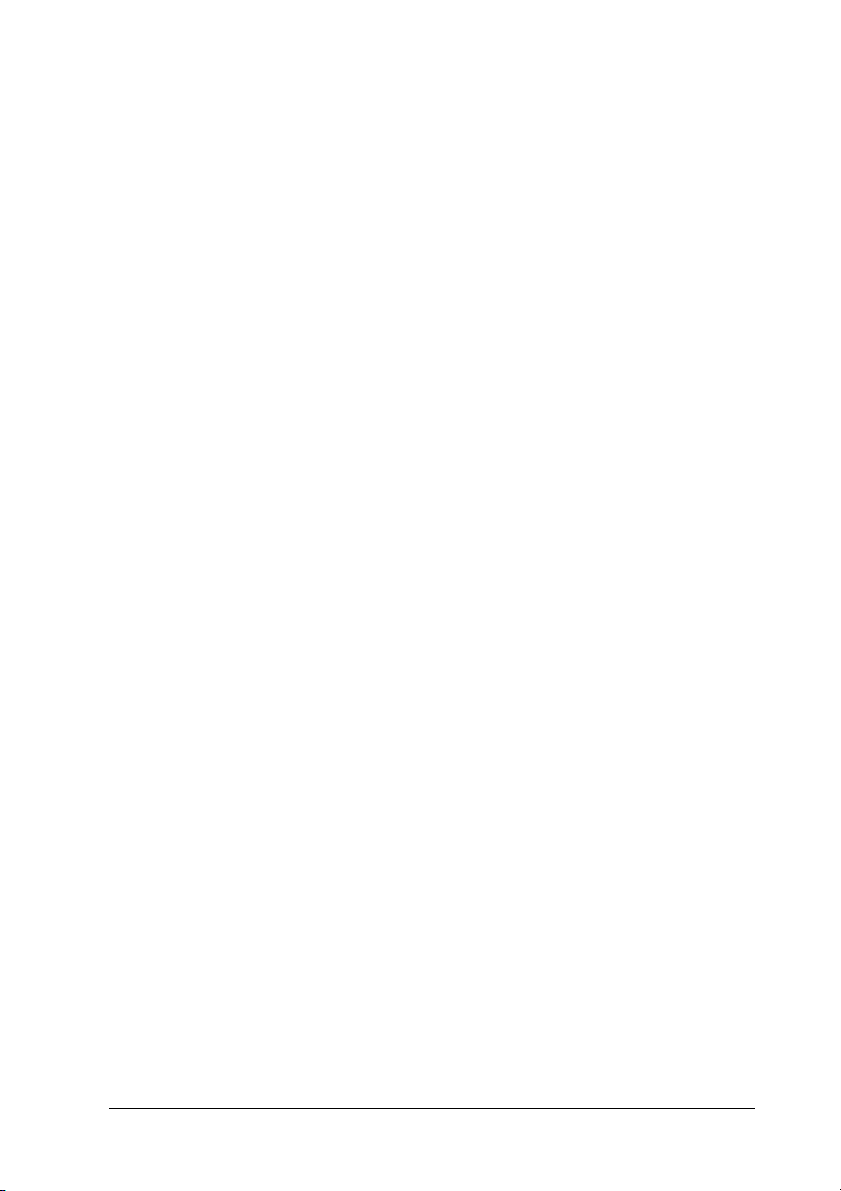
Remarque :
❏ EPSON Imprimante USB ne s’affiche que si l’imprimante est
connectée à Windows Me ou 98 à l’aide d’un câble USB.
❏ Si le pilote de périphérique USB n’est pas correctement installé,
il est possible que EPSON Imprimante USB ne s’affiche pas.
Suivez les étapes décrites ci-après pour exécuter le fichier
« Epusbun.exe » figurant sur le CD-ROM fourni avec votre
imprimante.
1. Insérez le CD-ROM dans votre lecteur de CD-ROM.
2. Accédez à l’unité du CD-ROM.
3. Double-cliquez sur le dossier Win9x.
4. Double-cliquez sur l’icône Epusbun.exe.
3
3
3
3
3. Suivez les instructions qui apparaissent à l’écran.
3
3
3
3
3
3
3
3
Utilisation du logiciel d’impression sous Windows 99
Page 100
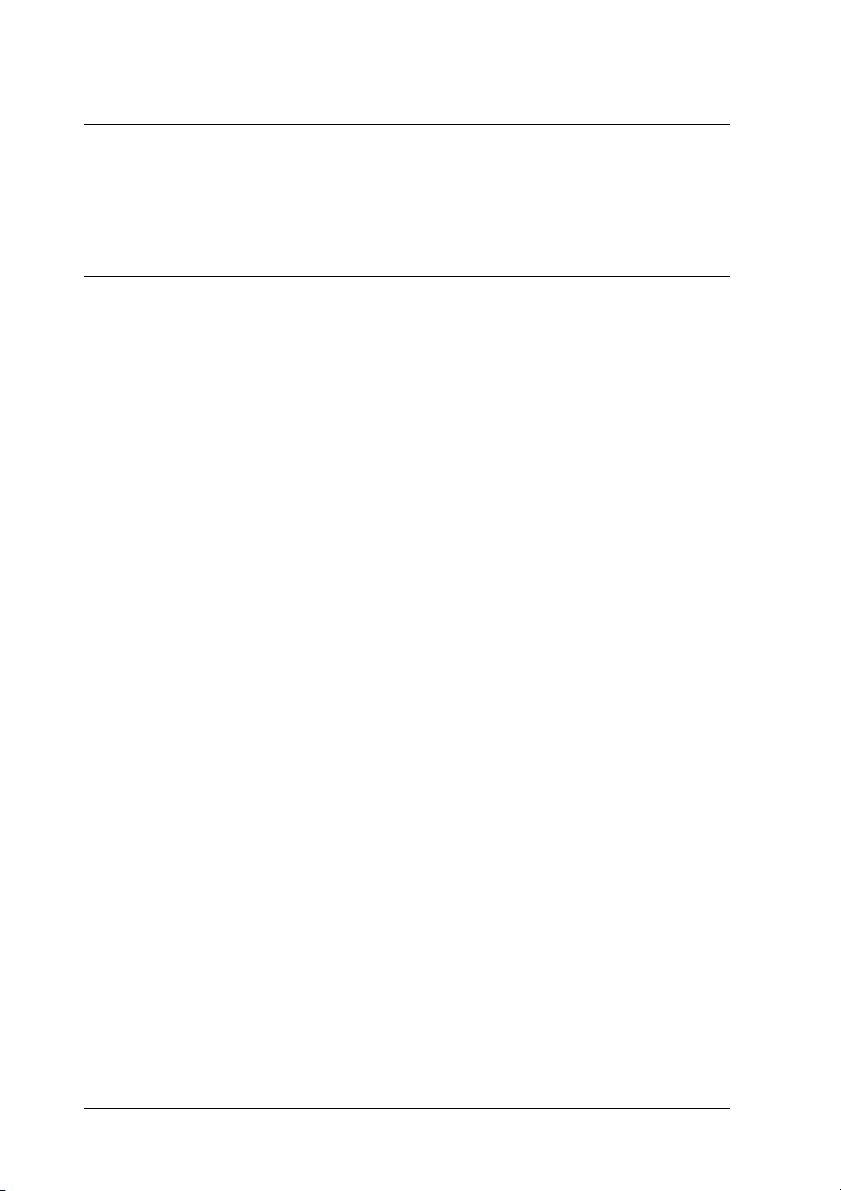
Chapitre 4
Utilisation du logiciel d’impression sous Macintosh
A propos du logiciel d’impression
Le logiciel d’impression comporte un pilote d’impression et
l’utilitaire EPSON Status Monitor 3. Le pilote d’impression vous
permet de définir un grand nombre de paramètres afin
d’optimiser l’utilisation de votre imprimante. Vous pouvez
accéder à l’utilitaire EPSON Status Monitor 3 depuis le menu
Pomme. Cet utilitaire vous permet de vérifier l’état de votre
imprimante. Pour plus d’informations, reportez-vous à la section
“Contrôle de l’imprimante avec EPSON Status Monitor 3” à la
page 124.
Accès au pilote d’impression
Utilisez le pilote d’impression pour contrôler l’imprimante et
modifier ses paramètres. Le pilote d’impression vous permet de
définir facilement tous les paramètres d’impression, notamment
l’alimentation papier, le format de papier et l’orientation.
Mac OS 9.x
Pour accéder au pilote d’impression, ouvrez la zone de dialogue
appropriée, sélectionnez Sélecteur dans le menu Pomme et
cliquez ensuite sur l’icône de votre imprimante.
100 Utilisation du logiciel d’impression sous Macintosh
